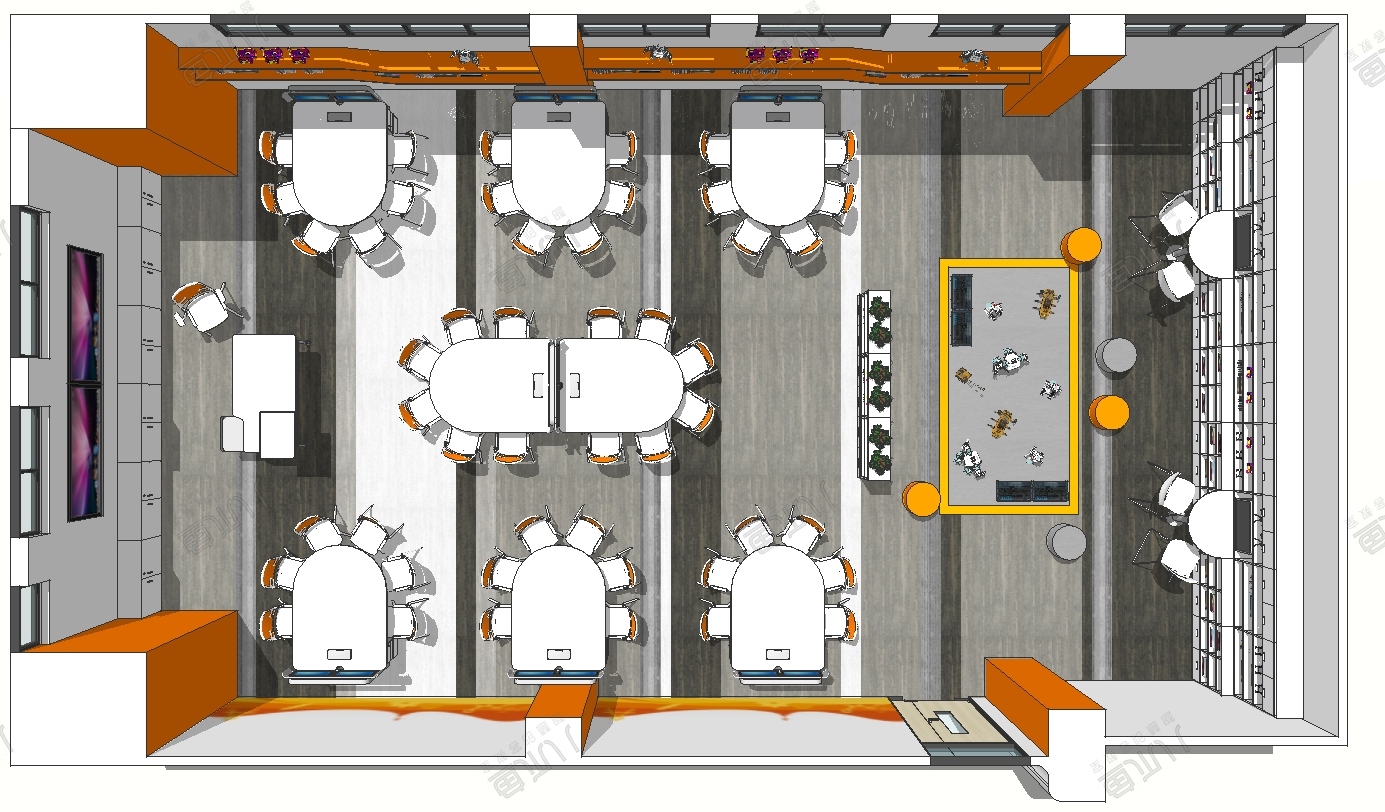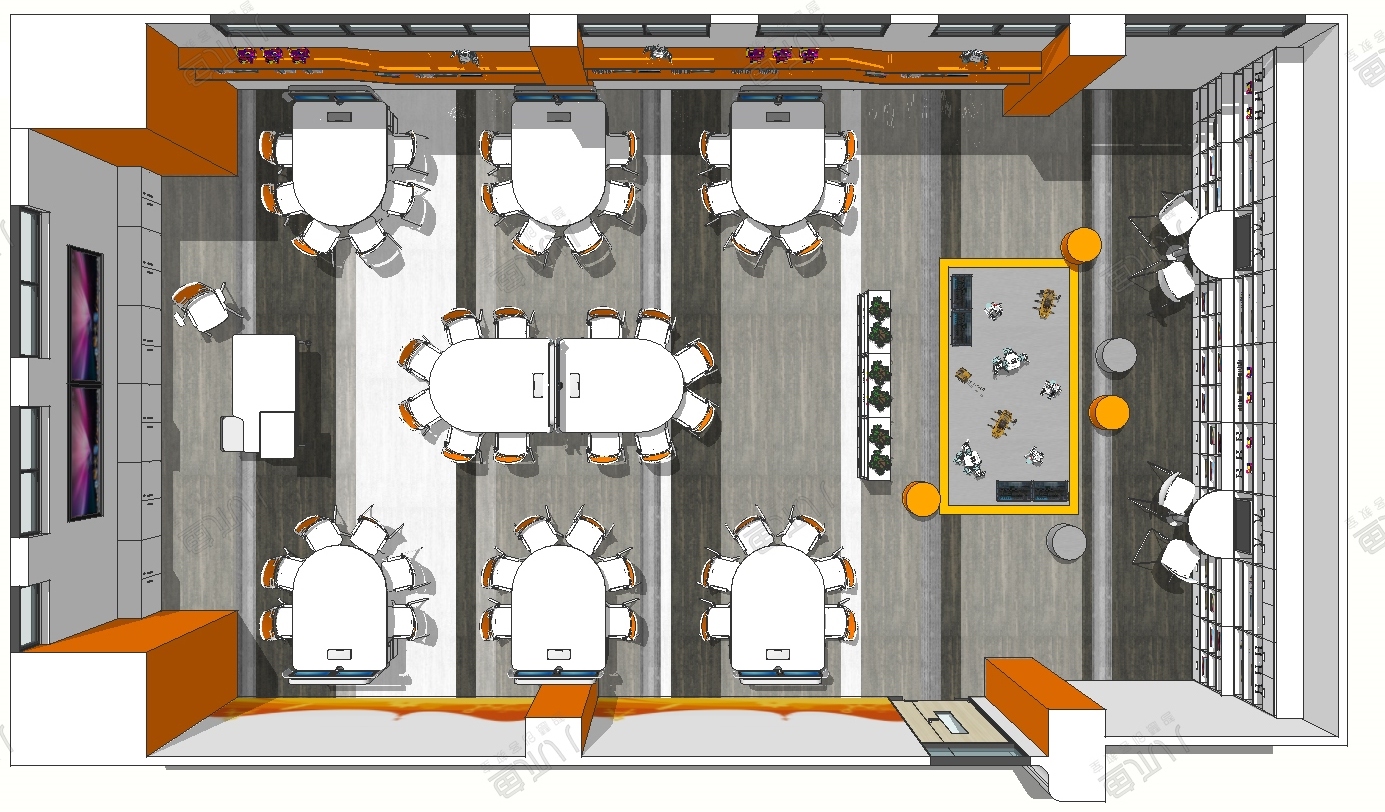怎么画出好看又实用的思维导图呢?有没有好用的思维导图工具推荐? 1、GitMind · 思乎:GitMind · 思乎 - 在线思维导图脑图架构图制作软件工具 2、知犀思维导图-真正免费好用的国产思维导图软件 3、ProcessOn:ProcessOn - 免费在线作图,实时协作 其他还有:百度脑图、XMind、MindManger等 思维导图创始人专栏: 你知道什么是思维导图么? “我听说过,但没有用过。” “我见过,但不知道它叫这个名字。” “哎呀……这是什么玩意呢?跟画画有什么区别呢” 带着这些疑问,我们一起听听矢岛美由希的说法。 一、思维导图是如何诞生的 东尼.博赞博于20世纪70年代创建思维导图。英国广播公司BBC,曾播出一期有影响的节目,介绍学习障碍儿童通过思维导图发生了很大的变化。这期节目让思维导图广为人知。如今,世界各地都在使用这种工具。 作为一种工具,它肯定存在优缺点。它可以把事物的要点及其关系简明扼要的表达出来,迅速吸引读者的注意力和眼球。但是,系统性的思考不能只用思维导图呈现,还可以结合流程图、鱼骨图、SWOT分析法。 二、思维导图绘制的步骤有哪些 网上有很多绘制思维导图技巧,相信大家也有所了解。作者在书中加入了七条规则,为了方便大家理解,笔者特意绘制了一副作品,供大家参考。 步骤一,根据个性选一张A3或A4纸 ? 步骤二,画“中心图像” 这条规则包括三个要点:内容、时间、大小。 步骤三,拿出彩笔小试伸手 很多职场人士惯用黑色,或蓝色,面对橙色、黄色,想到它们就雀跃不已。大自然的色彩可以刺激大脑,让人联想到与之相关的场景。 步骤四,找分支,性感曲线突出美感 分支只要考虑线条的大小、粗细、长度三个要点。从中心图像分支,主干要粗,中间部分稍微描一点,尾部一笔带过。 其次,要注重文字与分支的平衡,长度控制在3厘米之内,不够再加长。 步骤五,为每一节内容取个好名字 最重要的是要“一分支一词语。”如果想出新意,可用“{”、“\”等符号把对象结合起来,在下面延伸出分支。 步骤六,结构层次化 层次化主要训练“分层”、“排序”两大功能。这里看读者的思维背景,下了多少功夫,就有多少方法。 划分层次后,可能出现一条主支,这时候你觉得“不对劲”,就要重新去修改,反复几次,就会画出一副整齐利落的作品。 步骤七,马上行动起来 说了这么多,你可能也心动了。笔者利用宿舍仅有的0.5黑色笔芯,一张A4稿纸,画下了现学现卖的第一幅思维导图。(下图) ? 三、书中多元思维导图欣赏 学习思维导图先要读一些思维导图,书中有大量妙趣横生的图片。按照需要,笔者将它们分为三类: 第一、成长分析,自我整理。 这部分内容适合6~18岁学生,他们通过思维导图可以提高学习效率。 学习词语 ?历史笔记 生物笔记 计算机科学 ? 第二,职场工作,框架整理。 将思路整理,来一次艺术化的头脑风暴。 演讲比赛 ? ? 梦想蓝图 ? 第三,家庭生活,提前规划。 ?吃喝玩乐 旅行计划 ? 四、我的收获在哪里 读完本书,自己绘制了一副思维导图。没有彩笔则用手上的水芯笔替代。书中七大原则也是解决问题的正常思路,先发现问题,寻找支撑依据,再解决问题。 思维导图最大的优势是逼你全面去分析一个问题,一旦养成这种习惯,对工作学习都有帮助。 同时,我也注意了一个细节,作者每讲一部分内容,都强调一个“做”字。这也是中国传统文化里不可缺少的部分——知行合一。 作为一名英语教师,我更愿意去利用思维导图,把一类单词整理在一起,制成生动活泼的图片,和学生们共同学习。 脱离了实践的理论,再美好也不能开出现实的花。 8.5 更新 我们先来看一张手绘思维导图。 这是一张可读性和颜值都非常高的手绘思维导图,它做到了结构美(层级清晰、结构均衡、重点突出)、色彩美(配色协调)、线条美(灵动流畅),还有图形美(图像恰到好处,非常生动)。 如果能做到以上这几点,不只是手绘,用软件也能画出高颜值的导图。接下来我们就从结构、色彩、图像等几个角度来聊聊如何用 Xmind 绘制高颜值的导图。 结构是一张思维导图的骨干,体现了你思考的逻辑。清晰的结构和突出的重点突出能极大提高思维导图的可读性。 关于如何梳理逻辑,强烈推荐阅读之前的推文 精读笔记 | 一文读透《金字塔原理》,今天我们主要从颜值的角度来谈谈结构。 1/灵活选择软件内自带的思维结构 Xmind 2022 在软件内提供了各种思维结构,你可以根据自己的思维逻辑,选择特定的结构来进行思维的发散和整理。 ☆ 平衡图:思维导图最基础的结构,可用来发散和纵深思考 平衡图 ☆ 逻辑图:表达总分关系或分总关系等 逻辑图 ☆ 时间轴:表示事件顺序或者事情的先后逻辑 时间轴 ☆ 组织结构图:可以做组织层次的人员构成或金字塔结构 组织结构图 ☆ 鱼骨图:比较清晰地表达因果关系 鱼骨图 ☆ 矩阵图:可以用来做项目的任务管理或个人计划 矩阵图 2/ 不同思维结构可以进行混搭 当你的思维和内容足够丰富和复杂时,可以考虑混用不同的结构来综合表达你的逻辑。因为每一张用 Xmind 制作的导图都可以结合多种不同的结构形式,每一个分支都可以是一个不同的结构。你可以结合各种纵向的、横向的思维方式,来表达你脑中的复杂想法。 使用方法:选中分支主题,在样式中选择结构即可。 3/ 开启「同级主题对齐」 当你在运用逻辑图进行思维的发散时,可以开启「同级主题对齐」来让整体的内容分布更均衡。 使用方法:在「画布」中的导图样式选项中勾选「同级主题对齐」。 Xmind (2022) 中提供的自由主题打破软件提供的结构的限制,你可以在任何位置进行添加。但正如设计四原则中的对齐原则中所描述的,对齐会显得更有条理,有秩序感,更容易形成视觉关联。 使用方法:选中需要对齐的自由主题,鼠标右键唤出「自由主题对齐」选择对齐方式即可。 当你在运用逻辑图进行思维的发散时,可以开启「同级主题对齐」来让整体的内容分布更均衡。 使用方法:在「画布」中的导图样式选项中勾选「同级主题对齐」。 Xmind (2022) 中提供的自由主题打破软件提供的结构的限制,你可以在任何位置进行添加。但正如设计四原则中的对齐原则中所描述的,对齐会显得更有条理,有秩序感,更容易形成视觉关联。 使用方法:选中需要对齐的自由主题,鼠标右键唤出「自由主题对齐」选择对齐方式即可。 颜色是非常重要的视觉呈现方式,你可以用不同的颜色来区分不同的主题和信息。丰富的色彩可以给大脑带来刺激,留下更深刻的印象。而合理的配色能让整张导图向好看更近一步。 1/ 选择软件自带的模板 Xmind 2022 自带的模板本身就具有极高的颜值,懒得在图片美化和考虑配色花功夫的童鞋直接使用模板就可以做出很漂亮的导图。 2/ 智能配色方案,让你的思维导图一键换色 作为一款实力与颜值并存的思维导图软件,Xmind 可是在配色方案下足了功夫。去年和大家见面的配色方案广受好评,今年趁热打铁,Xmind 上线了「智能配色方案」。设计师精选的六种颜色和智能算法的巧妙结合,色彩配比恰到好处,妥妥地击中大家的审美点。 除了用 Xmind 的智能配色外,还可以灵活运用 Xmind 2022 的颜色面板来进行颜色的自定义。你可以参考好看的配色,用取色器来进行颜色的调整。 在进行颜色的设置时,可以通过降低颜色的饱和度来达到视觉上的舒适度。 配色推荐懒人的配色网站 Color Hunt 4/ 将样式同步到所有的主题 当你修改了主题的颜色或其他样式,可以将样式更新到所有同级的主题,或更新至所有的子主题,快速地进行样式的同步。 此外,还可以用「拷贝样式」和「黏贴样式」来进行样式的同步。 图像是思维导图中很重要的一部分,和只有干巴巴文字的导图相比,一张形象生动的思维导图更能刺激大脑产生联系,从而帮助记忆。当你的思维导图承载了更多记忆的功能时,不妨尝试着用图像去丰富它。 1/ 插入软件自带的贴纸和标记 Xmind 中自带的贴纸已经可以满足你大部分使用场景。 你还可以用标记来分配任务,进行高效的项目管理。这边可以查看我们之前的推文 拒绝瞎忙,一招教你搞定高效的项目管理。 2/ 插入外网图标 当本地的图标不够用时,可以借助其他免费的图标网站。 推荐几个: 3/ 插入图片 在插入图片的时候,可以尽量选取风格较类似的图片来达到风格的统一。 4/ 插入 GIF 动图 关于插入 GIF 动图的教程,可以查看我们之前的推文 会动的思维导图简直酷到没朋友,了解一下。 ------------------------------------------------------ 以下是 Xmind 酱认为的漂亮的思维导图: 可能多多少少有些炫技的成分在里面,但这些图完全可以说明Xmind 2022强大的图形功能。要制作以上的图并不难,只要熟练地应用自由主题和联系,加上一点点配色的审美就能做出来。 而且对于新手,有很多很漂亮美观的主题可以选,随随便便就能做出一张配色十分漂亮的思维导图。 软件下载:Xmind 思维导图下载 --------------------------原答案分界线---------------------------------------- 评论区大家都在问二十四节气那张图的教程,一图胜千言: 中间的大圆是“主题”,4个春夏秋冬和24个节气的小圆都是“自由主题”,彼此之间靠“联系”相连。当然,要做出这张图还需要一点技巧和耐心,因为调颜色和“联系”的线条都需要一定的时间。 我来给大家推荐一款吧,前几天无意之中发现的,可以竖起大拇指的国产思维导图。 它自带非常多的模板,30余种主题,多种风格任选,可根据需求自定义颜色,形状,背景,连接线,布局方式等等。彩虹色选项轻松改变颜色样式,支持一键切换手绘风格。就算你是新手小白,也可以轻轻松松画出令人惊艳的思维导图。 TA叫:MindMaster 支持导入Xmind, MindManager以及亿图图示的文件。支持导出到PDF, Office, Html, MindManager, 以及多种图片格式。 强大的演示功能。可以把所有分支一键生成整套幻灯片进行幻灯片播放,也可以整张图全屏动态式演示。 TA兄弟叫:亿图图示 不仅可以用来设计思维导图,还可以设计流程图、信息图、架构图、电路图、网络图、海报、科学插画等等。 它包括了200余种绘图类型,结合超过30000个高质量矢量素材库和上千个实用模板,已然成为综合绘图软件中的佼佼者。 看看ta的牛逼之处。 具体请看这篇:史上最好用的思维导图软件,模板之多,功能之强大...... 不是广告,使用过后良心推荐。 papa,一个沉迷于各种效率工具的,美貌与才华并存的大女纸。 关注公众号:送新媒体干货大礼包、平面设计模板大礼包、营销策划大礼包。 一个漂亮的思维导图必须具备逻辑性和条理性的特点,就像画就一棵大树,要从树根出发,确立树干,然后根据需要添上丰富的枝叶和花朵。
创建思维导图的过程就像玩「拼图游戏」,我们把大脑中与中心主题相关的信息筛选出来,并有条不紊地挂在不同的树枝上,最后我们就得到了一幅图文并茂的「思维地图」。根据这幅「地图」,我们就能还原出大脑的整个思考过程,并且可以更高效率地向同学或老师传达我们的想法和思路。
我们都知道,在玩任何拼图游戏之前,必须要知道整幅图像是什么样子,这样才能更好地完成拼图任务。在前面的章节中,我们已经对思维导图作品有了很深刻的视觉认识。尽管每一幅思维导图的「长相」都不一样,但是它们的表现形式却是相同的。就像我们每天换洗的衣服,虽然风格不一样,但整体结构都是差不多的。
一幅标准的思维导图要具备两个基本的视觉特点:一是图文并茂;二是整体必须是颜色丰富的发散结构。下面,我们就来详细认知一下思维导图的五个重要组成部分,它们分别是:中心图、分支、关键词、关键图和颜色。
图 3-1
中心图是整幅思维导图中「个头」最大的图像,位于思维导图的中央位置,主要用来表达整幅思维导图的中心思想,相当于课文题目。它像种子一样,种在纸张最中央,然后发芽、开花、结果,最后就成长为一幅图文并茂的思维大树。
中心图不是凭空想象出来的,而是由你所要表达的内容来决定。比如,你想要创建一幅关于「节约用水」的思维导图,你就可以把中心图画成一个「水龙头」。如果你想绘制一幅关于「读书心得」的思维导图,你就可以画「一本书」。所以,在确定中心图之前,你必须首先确定要表达的核心内容是什么,也就是先聚焦画这幅思维导图要解决的问题是什么。因为,中心图是创建思维导图的「起跑线」。
确定中心图有一个技巧,就是抓住大脑的「第一印象」。比如,提到「健康饮食」,我们可能会想到自己喜爱吃的水果或蔬菜。那么,你就可以把它们绘制成中心图。当然,不需要画全部,选择你爱吃的或容易画的就可以了。所以,第一印象是确定中心图的关键,因为中心图是我们创建思维导图时的起点。可能会有朋友认为自己绘画功底不好,不过也请大家不要担心,毕竟思维导图不是绘画课。一切皆是熟能生巧,而且最重要的不是你画得多漂亮,而是你画的中心图是否与中心主题有明确的关联性。有的时候,越简单,越容易记忆和理解。
图 3-2
另外,绘制思维导图时,纸张一定要横向摆放。因为,这样可以拉大左右视觉宽度,大脑开阔性强,压抑感小,给发散思维充足的空间,线条布局容易。所以,显示设备一般是横向的,如电脑屏幕、电视屏幕、投影幕布等。当然,最本质的原因是,因为我们的两只眼睛是横着长的。如果我们的眼睛是上面一个、下面一个,估计就要垂直摆放纸张了。
接下来,我们具体了解一下创建中心图的基本规则:
(1)纸张横向摆放,中心图要画在纸张的最中央,聚焦思考目标。
(2)中心图是整幅思维导图中最大的图像,大约占到纸张的 1/12~1/9。中心图如果小于纸张的 1/12,在分支布局时结构就会过于紧密,大脑不够放松。如果大于纸张的 1/9,就会造成分支布局空间不足。
(3)中心图颜色要在三种或三种以上,增加视觉冲击力和图像厚重感,加深记忆。
(4)中心图能够清晰表达思维导图的中心主题,图像要具体、形象,或有创意。
举例:画出「环境保护」这个中心主题的中心图。
思路:当我们看到或听到「环境保护」这个中心主题时,抓住第一印象,启动大脑联想找到与之相关联的图像,比如「地球」(如图 3-3 所示)。这样我们就轻而易举地得到一个中心图。当然,如果你的第一印象联想到的是「一片沙漠」,它也可以作为中心图来使用。
图 3-3
仔细想一下,我们能不能让中心图更加生动有趣,视觉上更富有冲击力,让大脑更感兴趣呢? 目前,该付费内容的完整版仅支持在 App 中查看 任何事情做到极致就是艺术 思维导图也一样,漂亮的思维导图,无论在#结构布局##色彩搭配#,还是在#线条绘制##图标引用#等细节上都体现了制作者的用心。 作为思维导图的深度用户,有一些提高导图作品美观度的简单方法和技巧想要分享给大家。无操作难度,成品效果却轻松翻倍。 如果没有手绘基础,建议下载绘制功能比较强大的软件,比如MindMaster,这款我用了比较久,是体验过各种思维导图软件后,最终决定留下的软件之一。 话不多说,直接进入主题 1、善用结构模板 思维导图软件发展到今天,一般都带有成熟的模板功能。以MindMaster为例,新建思维导图可以选择的结构模板就有12种,经典导图、树状图、组织架构图、鱼骨图、时间线、气泡图、放射图等等等等 不同结构类型下,又有许多对应的成熟案例模板。在展现形式和视觉效果上,给我们提供了更多的可能性。如果我们想用思维导图展示公司的发展史,那么S型时间线就是绝佳选择了,比如图示这种,就会比传统双向思维导图视觉效果要好很多。 又比如用扇形放射图来制作项目管理的思维导图 2、常用图片和图标 如果你是精致的girl或者boy,喜欢一些图文结合的思维导图,那你可以试着在MindMaster里往思维导图内插入图片、图标或者剪贴画,选择软件内置的或者外网引用的资源都可以,操作也很傻瓜式,没有难度。 4、搭配填充色和彩色线条 填充色和彩色线条的使用也可以瞬间提高思维导图的颜值,当然色彩也需要合理选用和搭配,MindMaster这点是做的比较好的,直接在底部颜色栏,可以改变线条、文本和文本框的颜色。 5、小工具运用:外框、标注、概要、关系线 还有一些小技巧,对于提升思维导图视觉效果,个人觉得非常实用。像外框(图示里面框住多个分级主题的方框)、标注(带箭头的标示框)、概要(大括号那种),关系线(两个主题之间连线),当然这些工具会代表着内容之间的逻辑关系,也不能乱用。 或者改变主题风格,改变线条形状,其实都可以帮我们制作出更漂亮的思维导图。 码字不易,大家多点赞同啊哈哈 图都来自MindMaster模板,点链接自取
常用思维导图制作工具: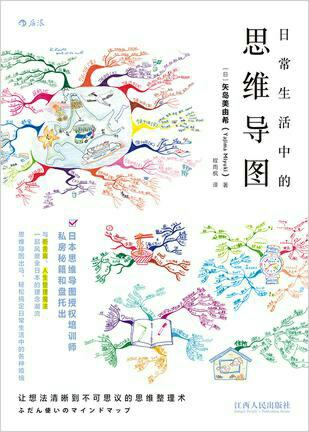
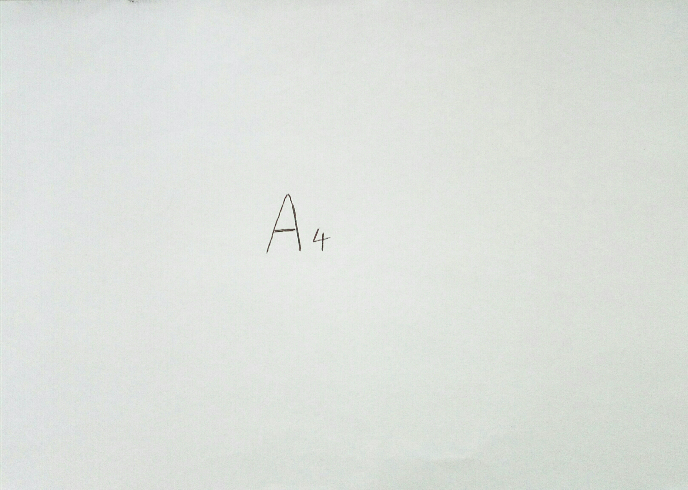
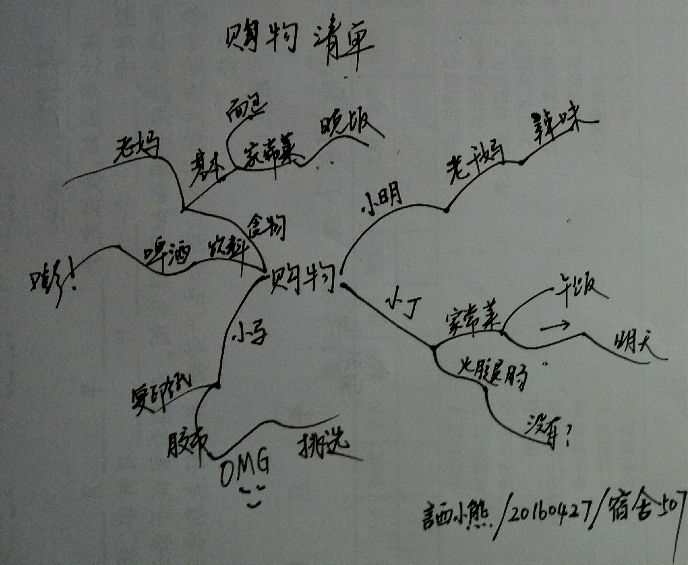

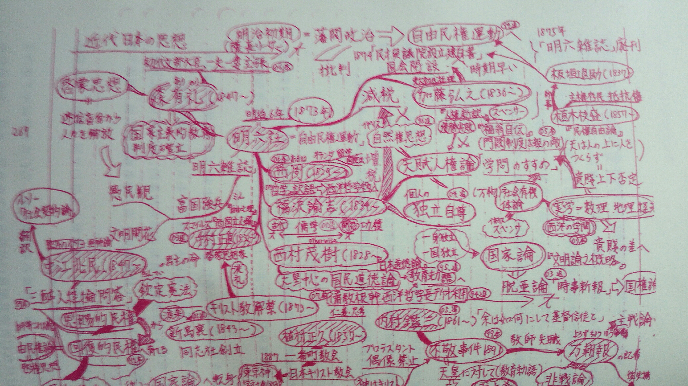
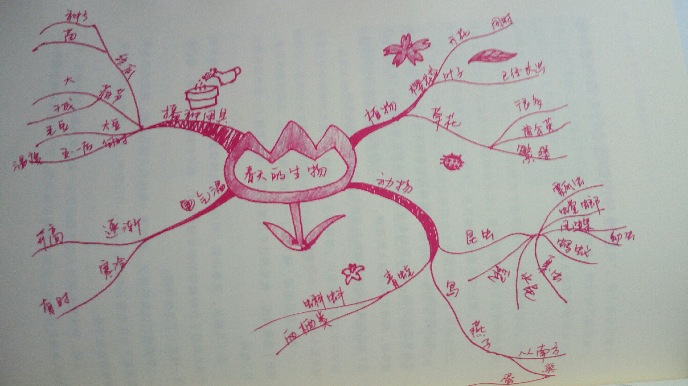
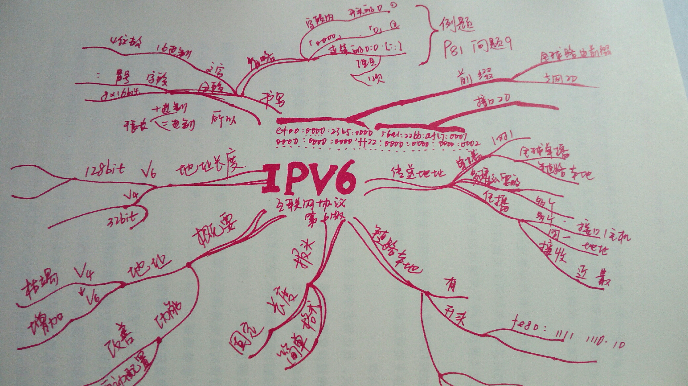
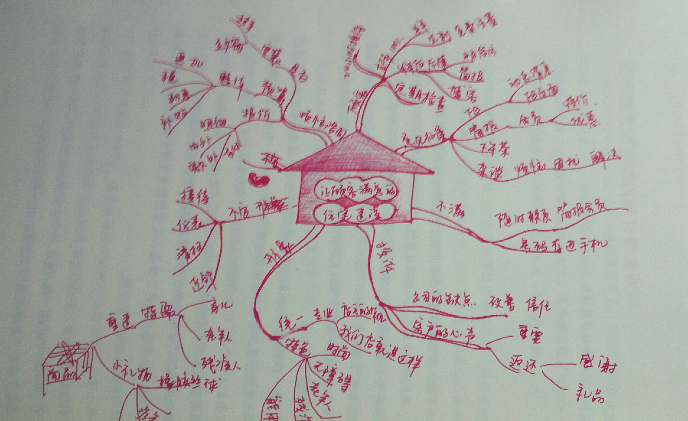
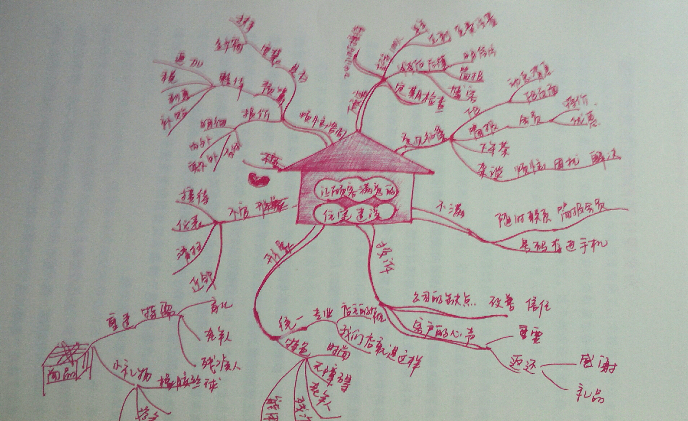
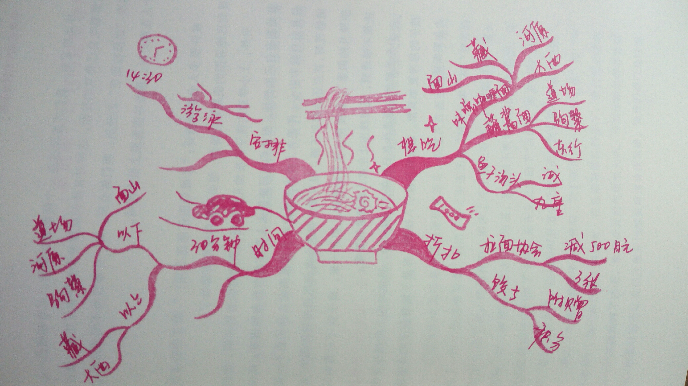
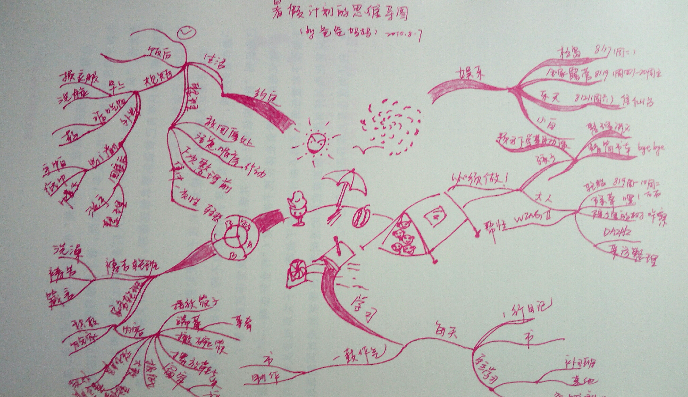
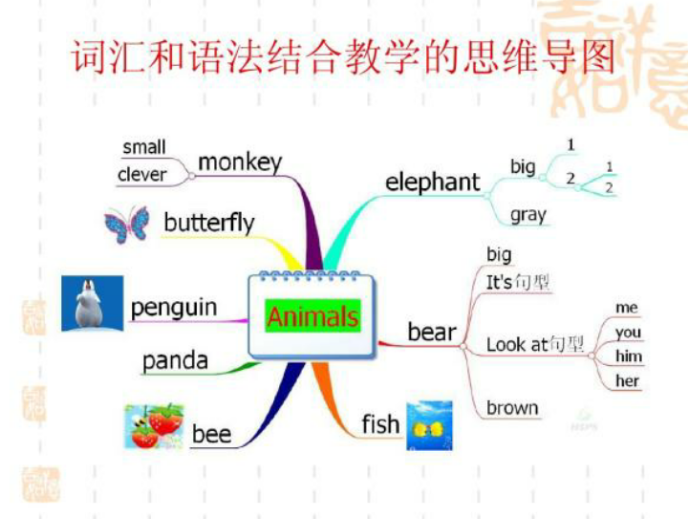
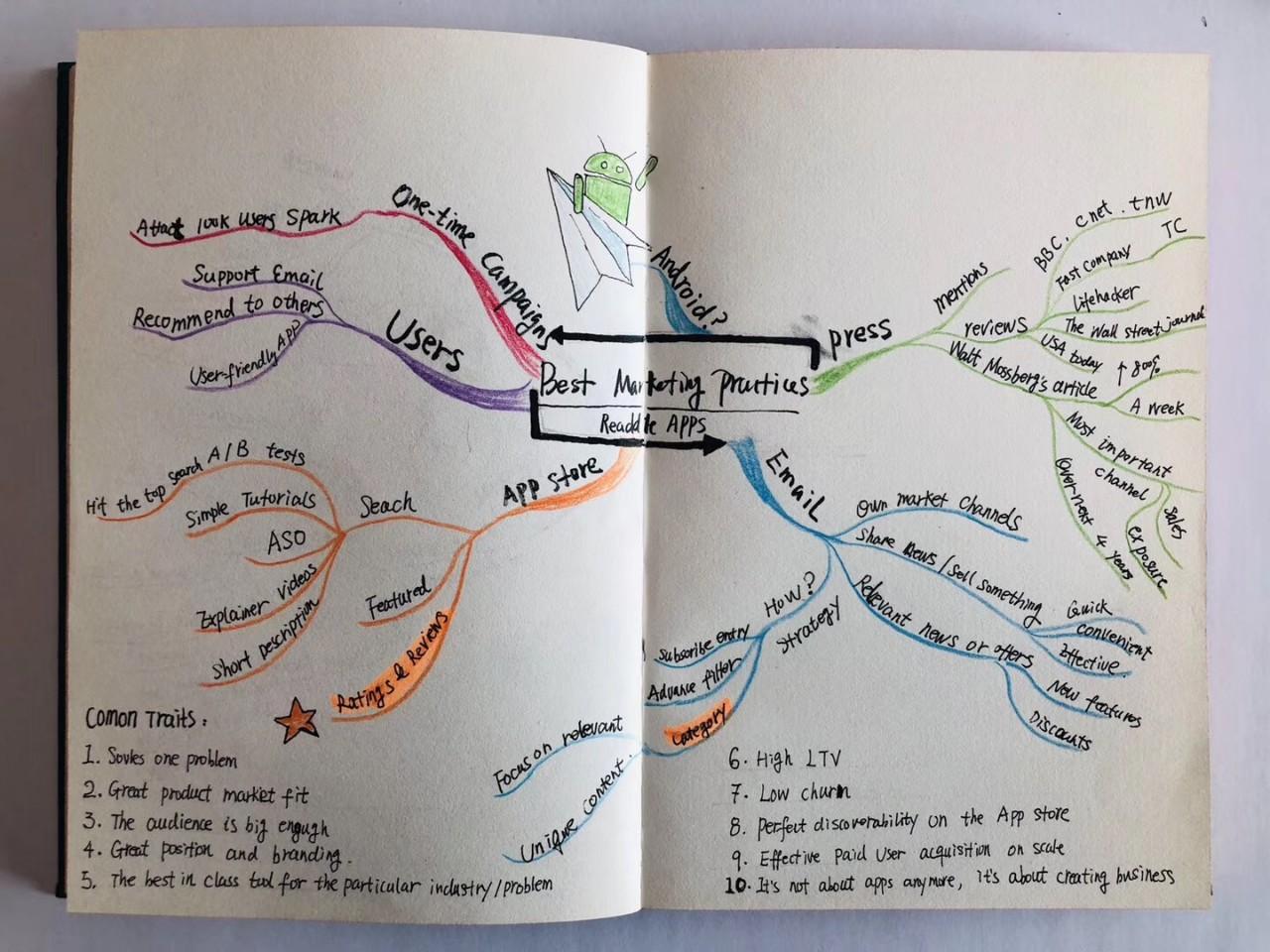
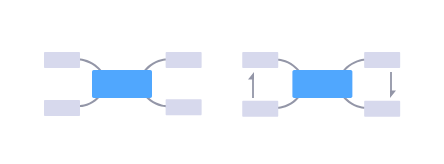
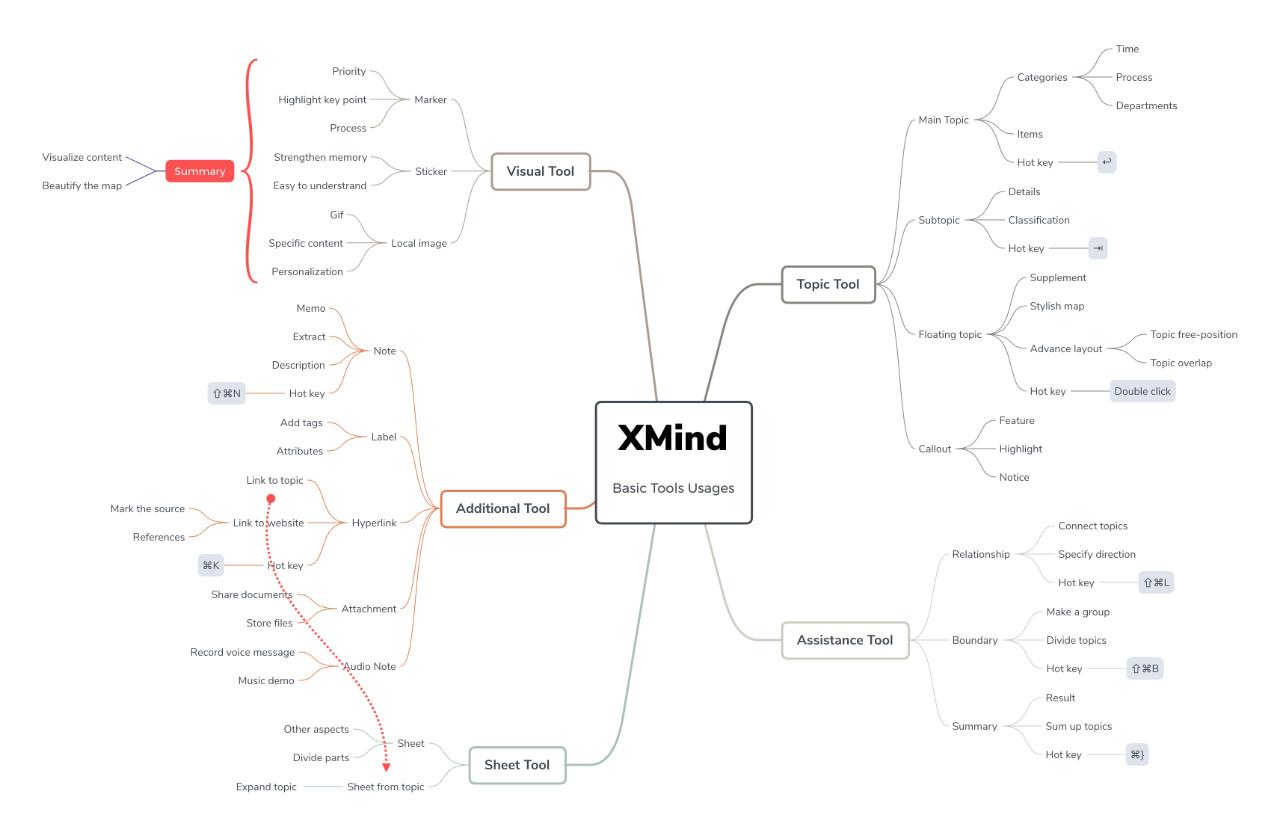
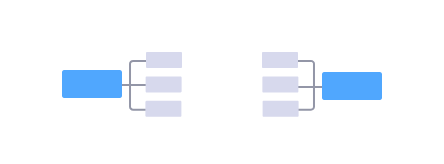
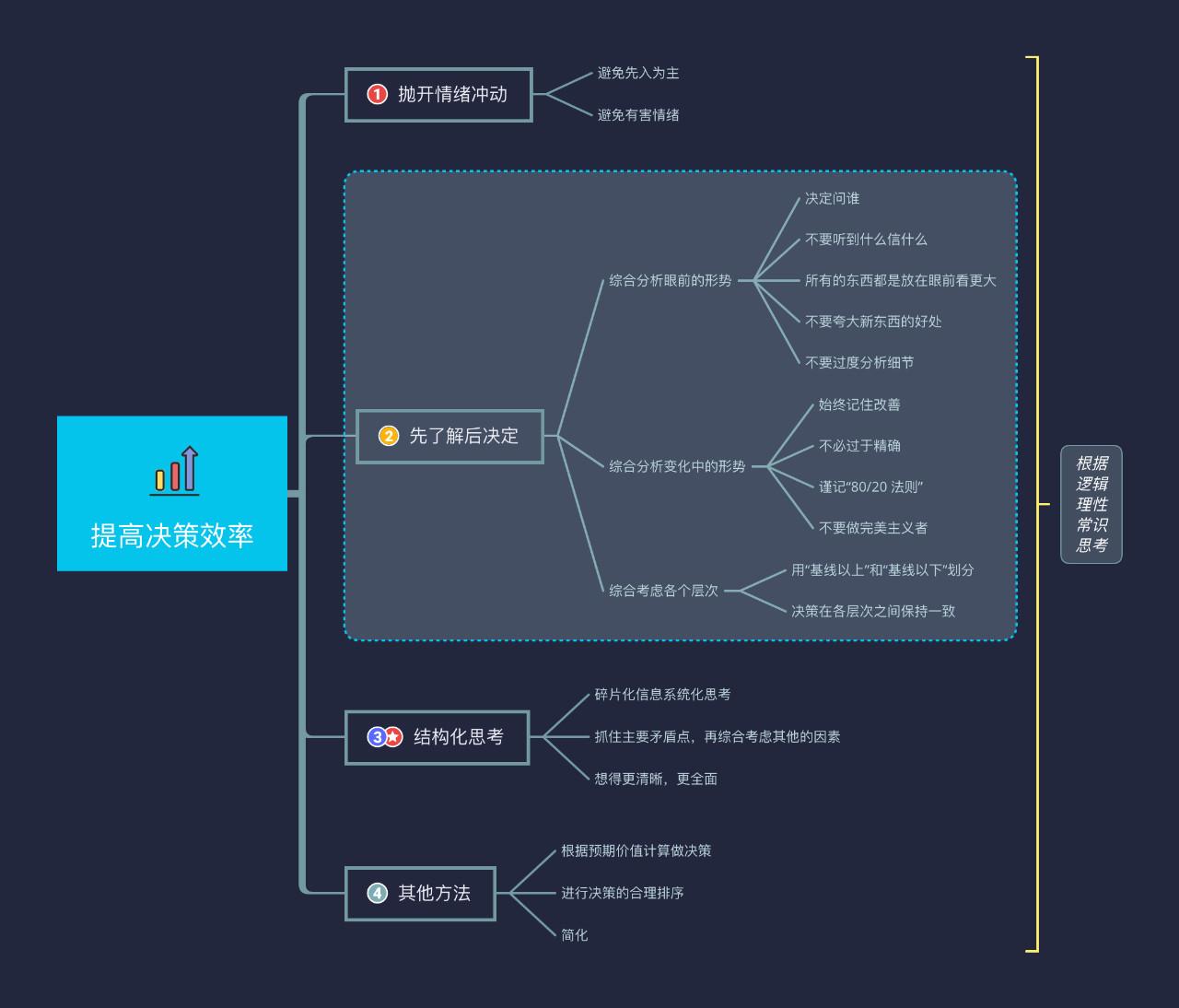
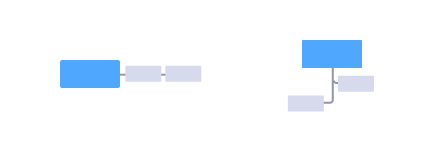
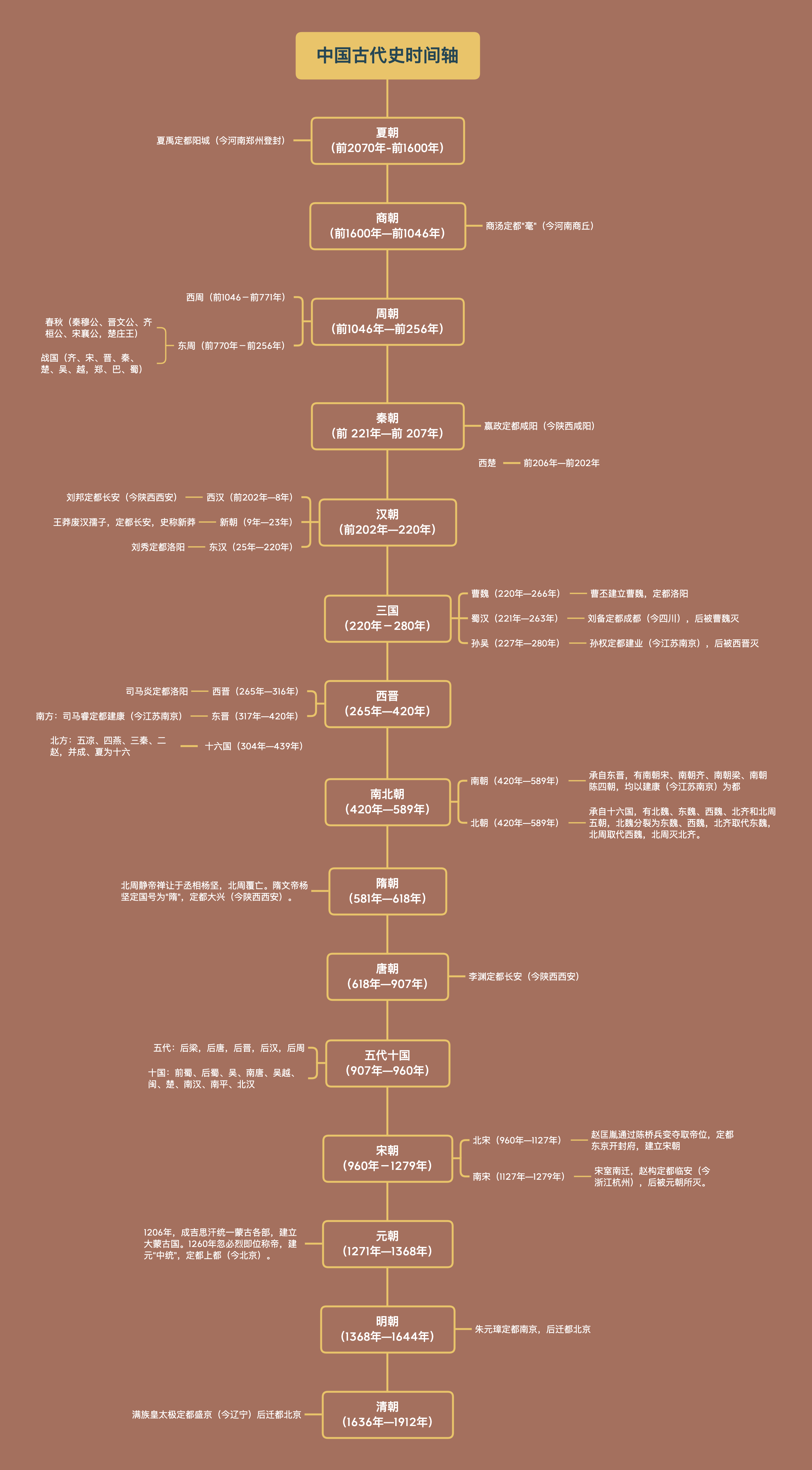
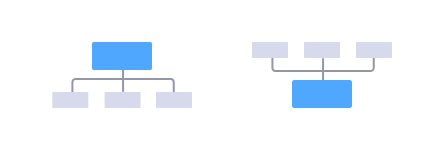
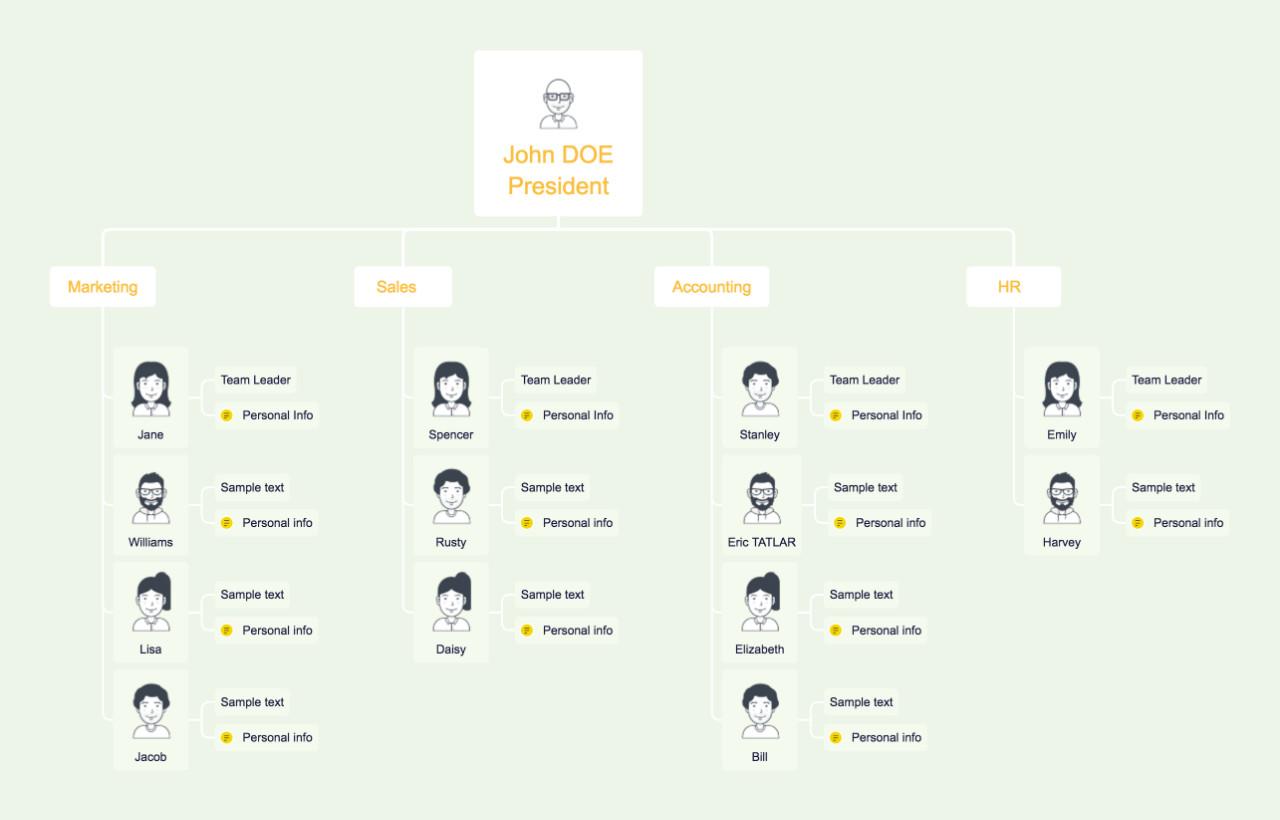
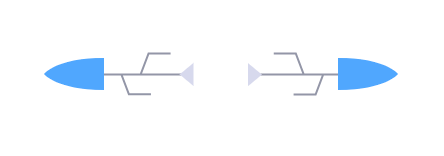
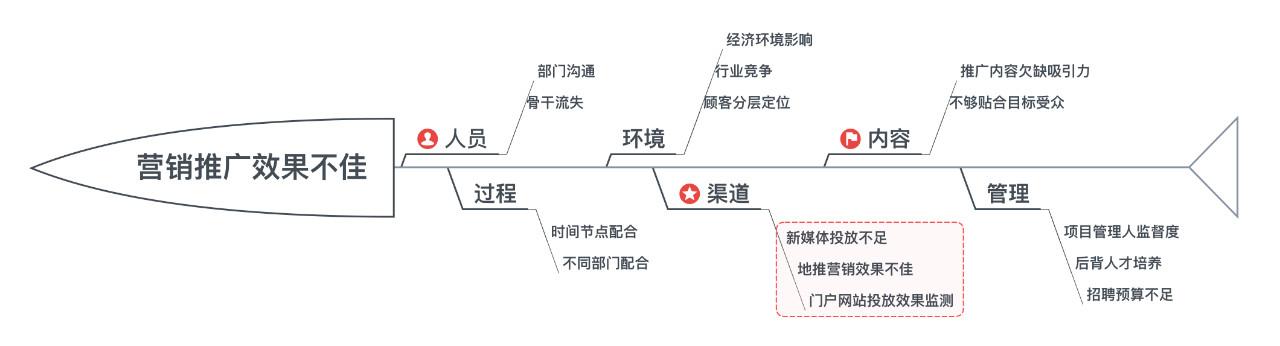
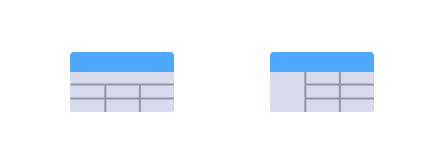
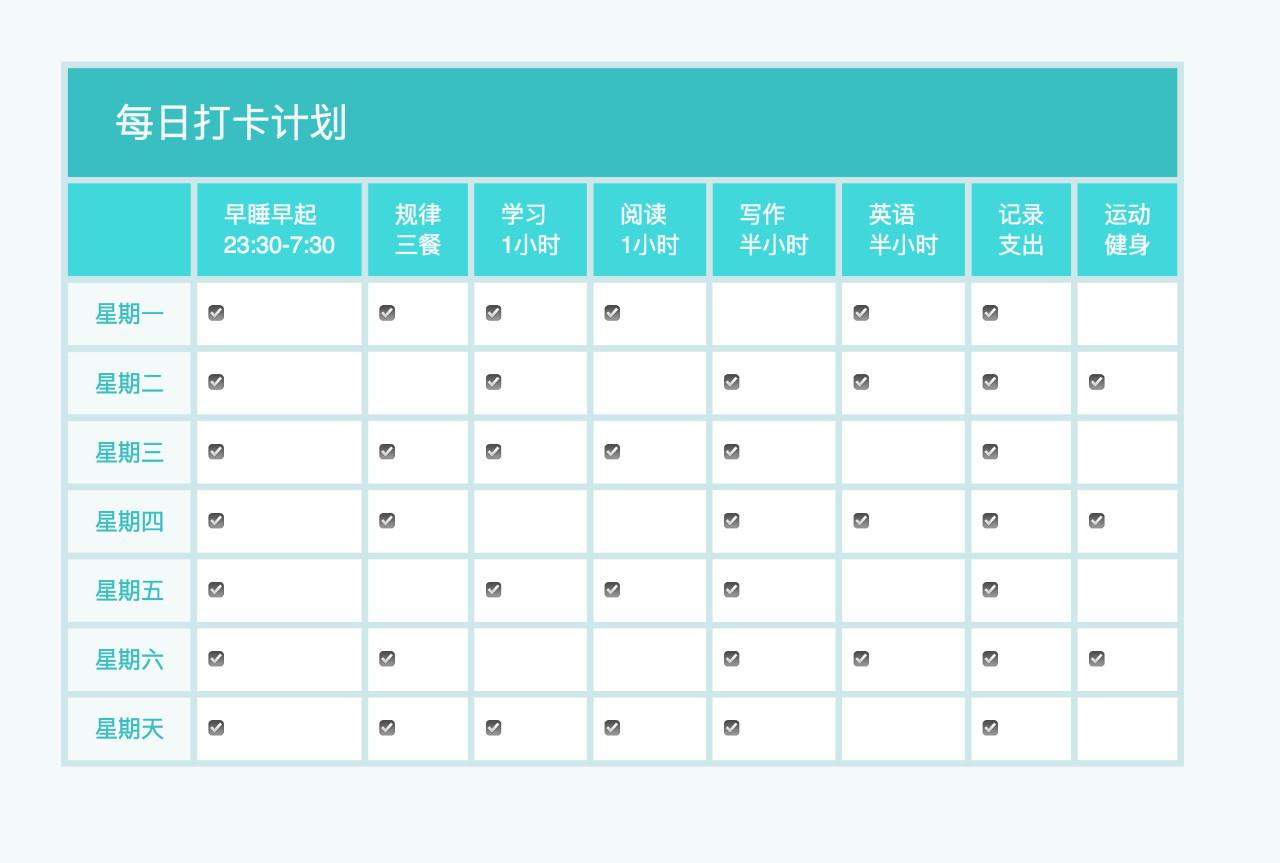
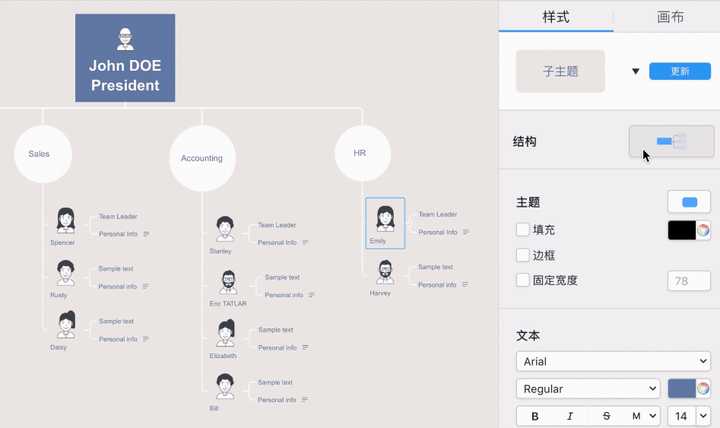
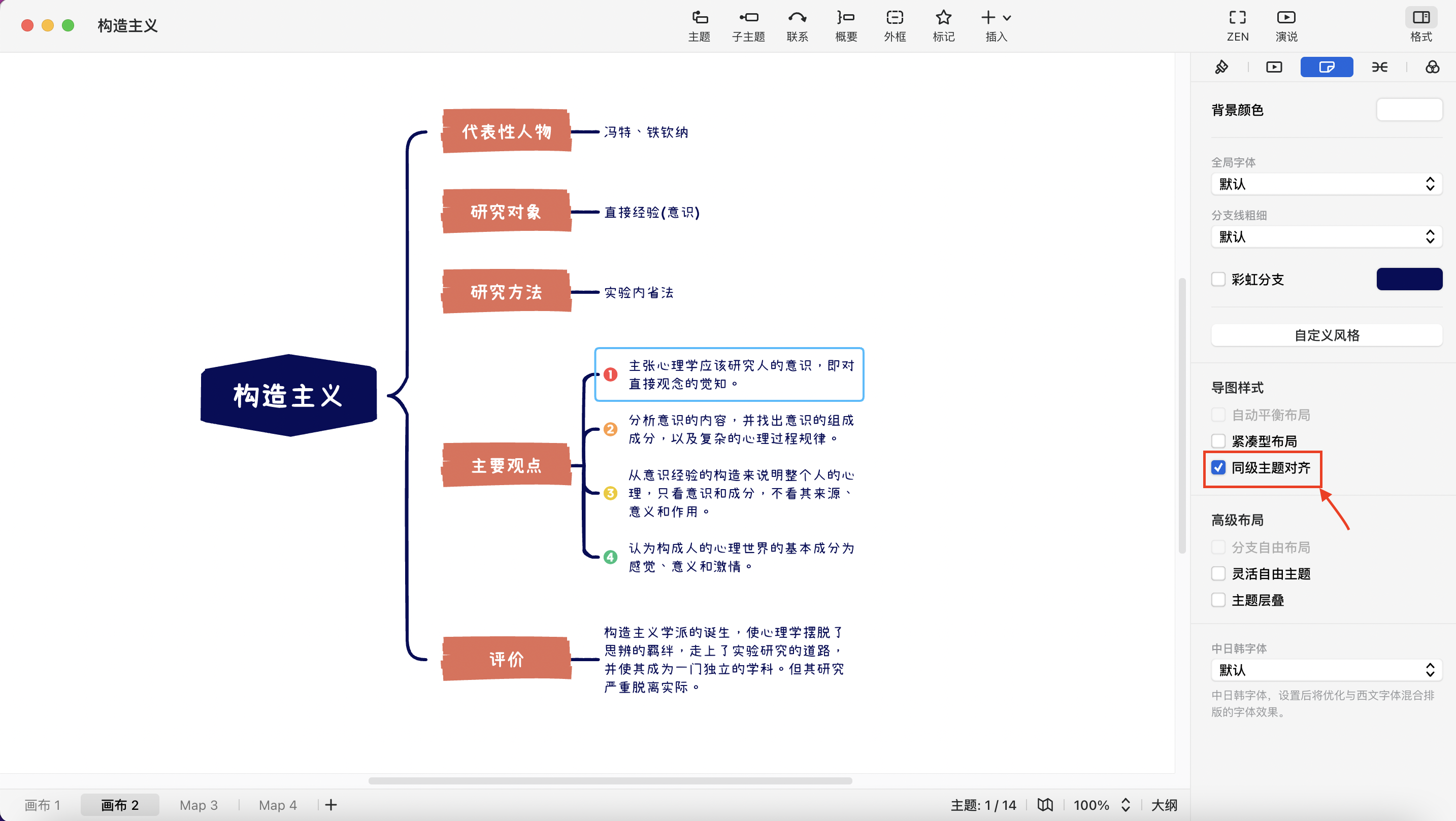
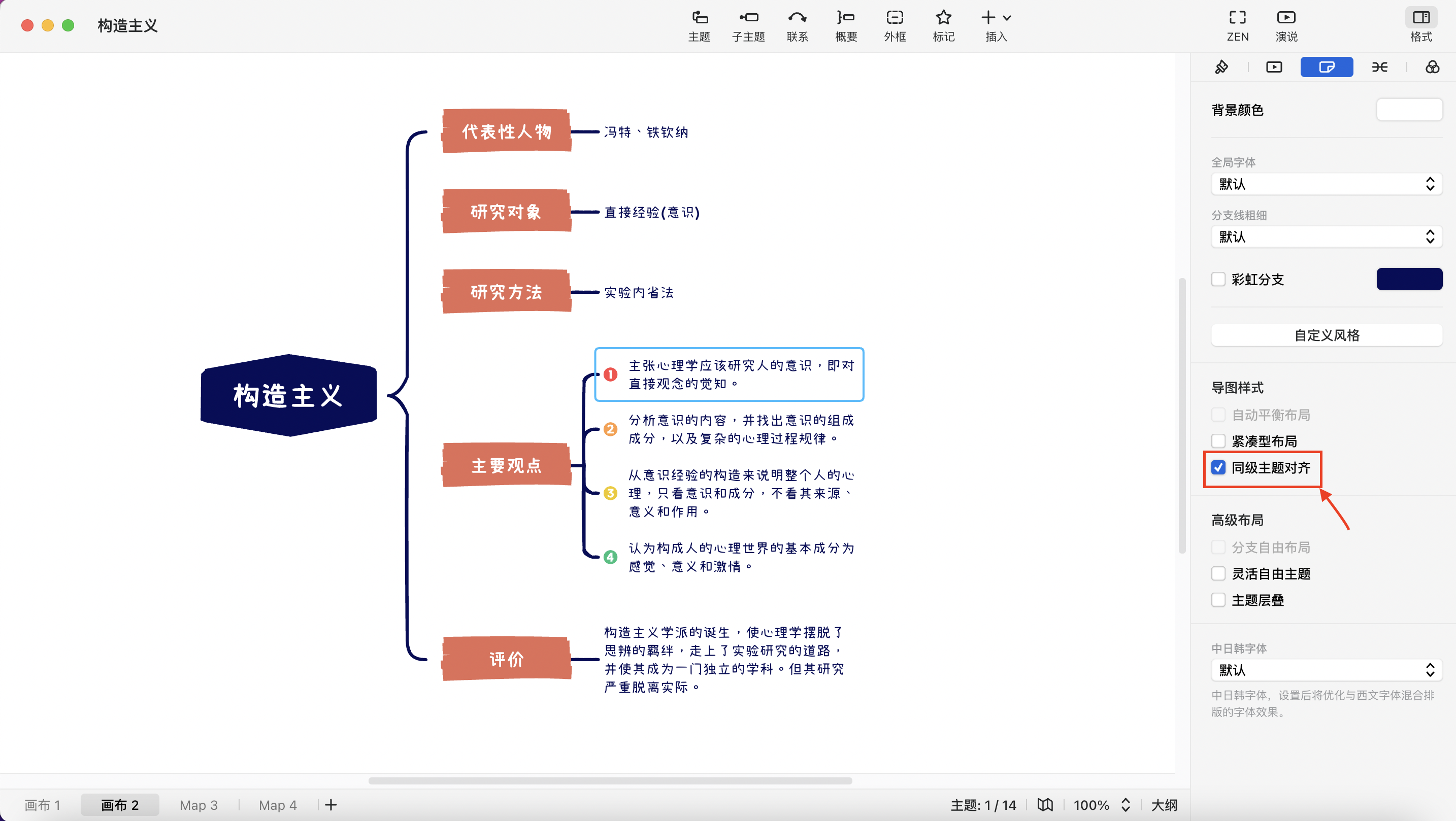
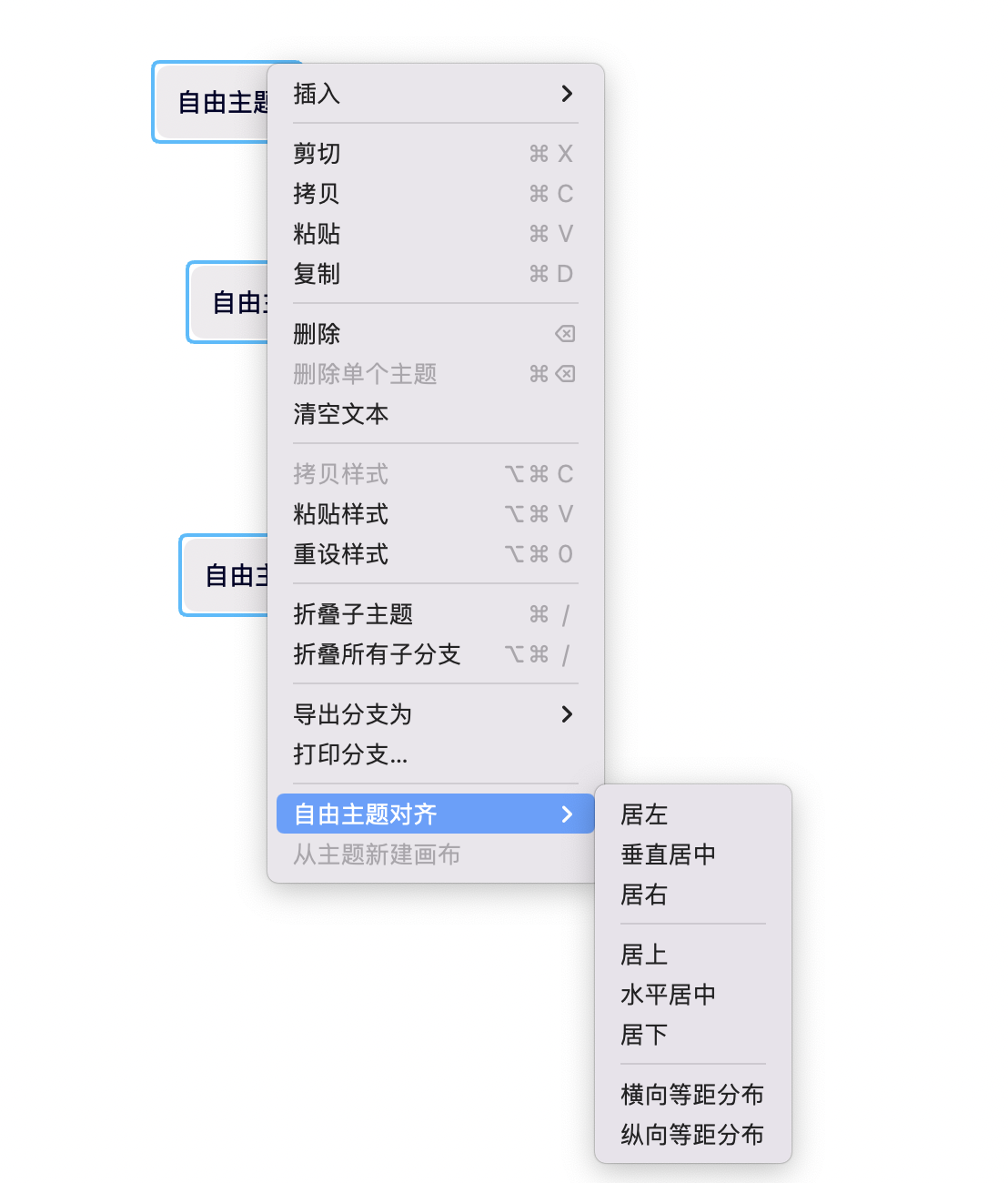
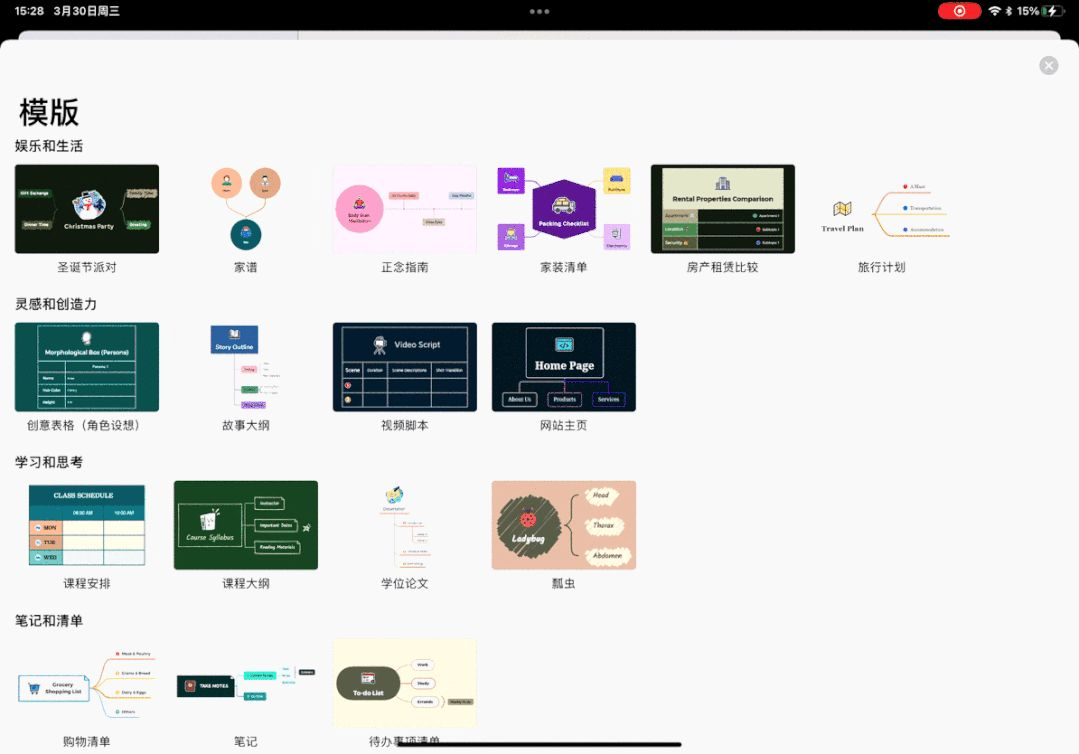
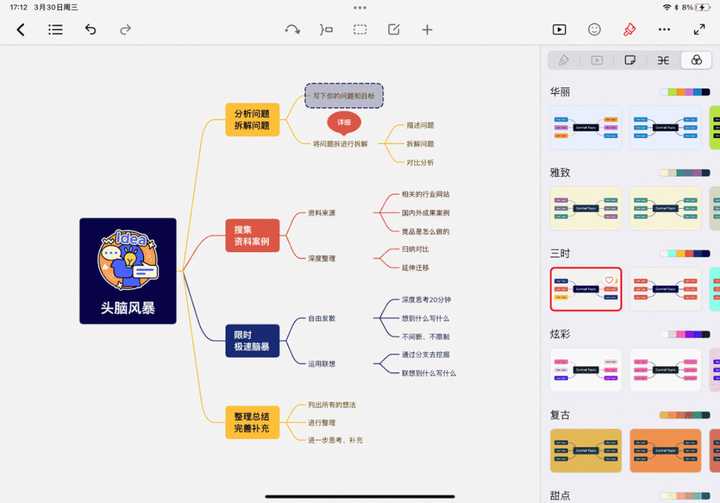
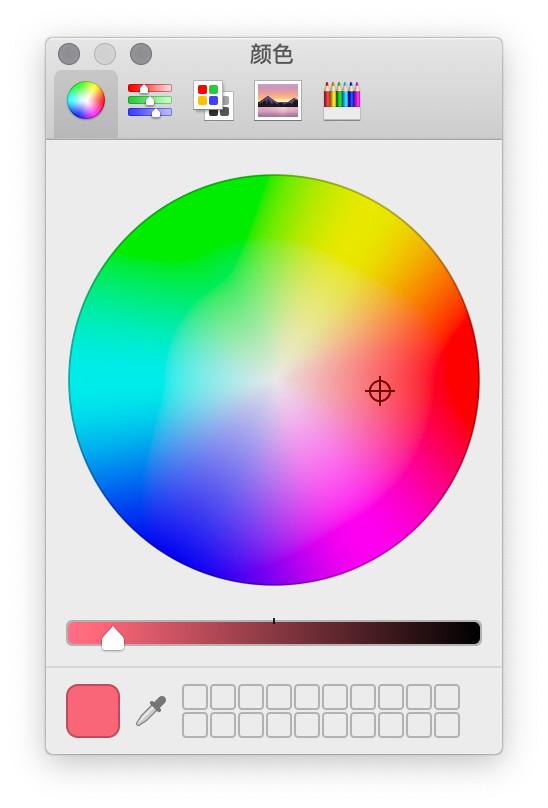
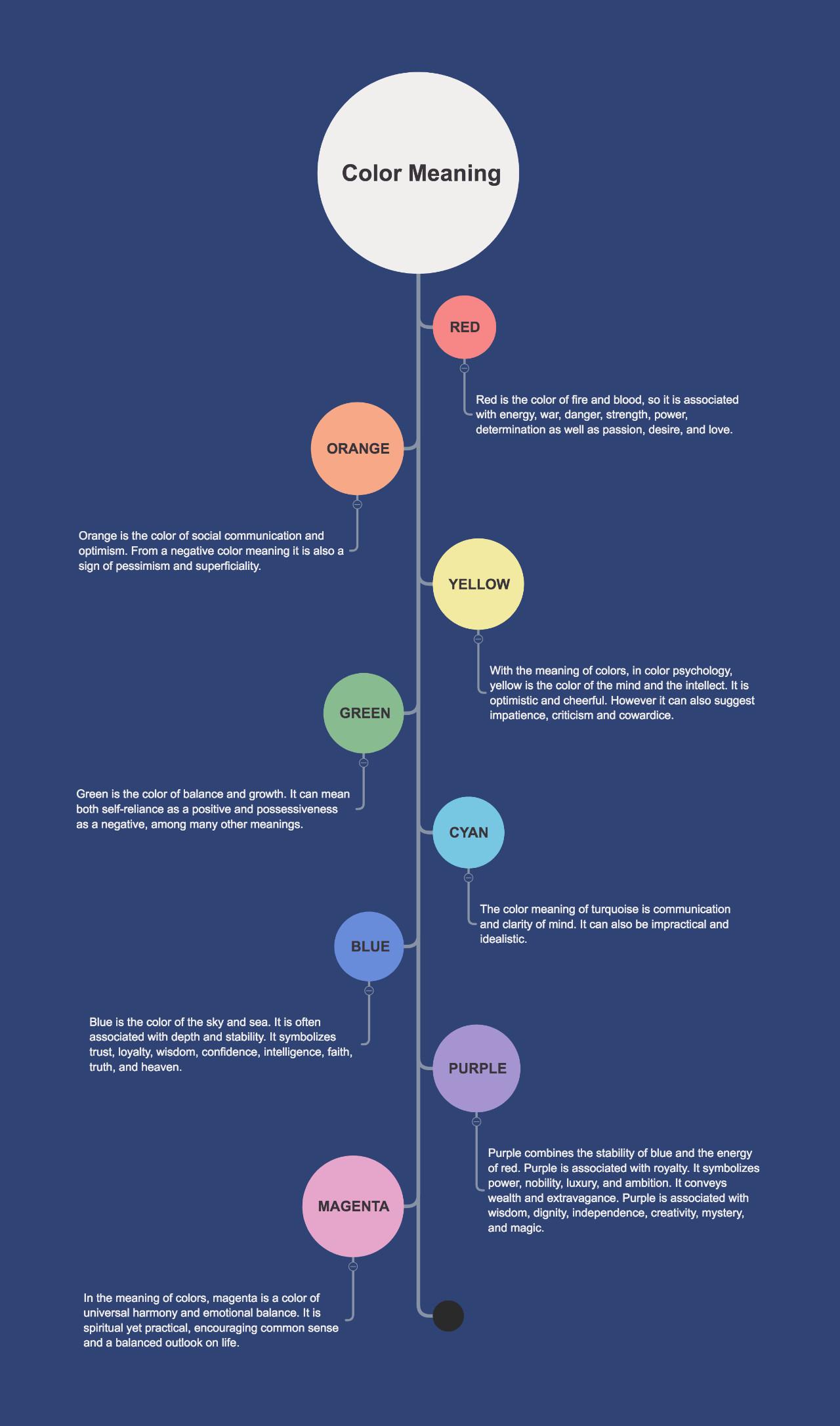
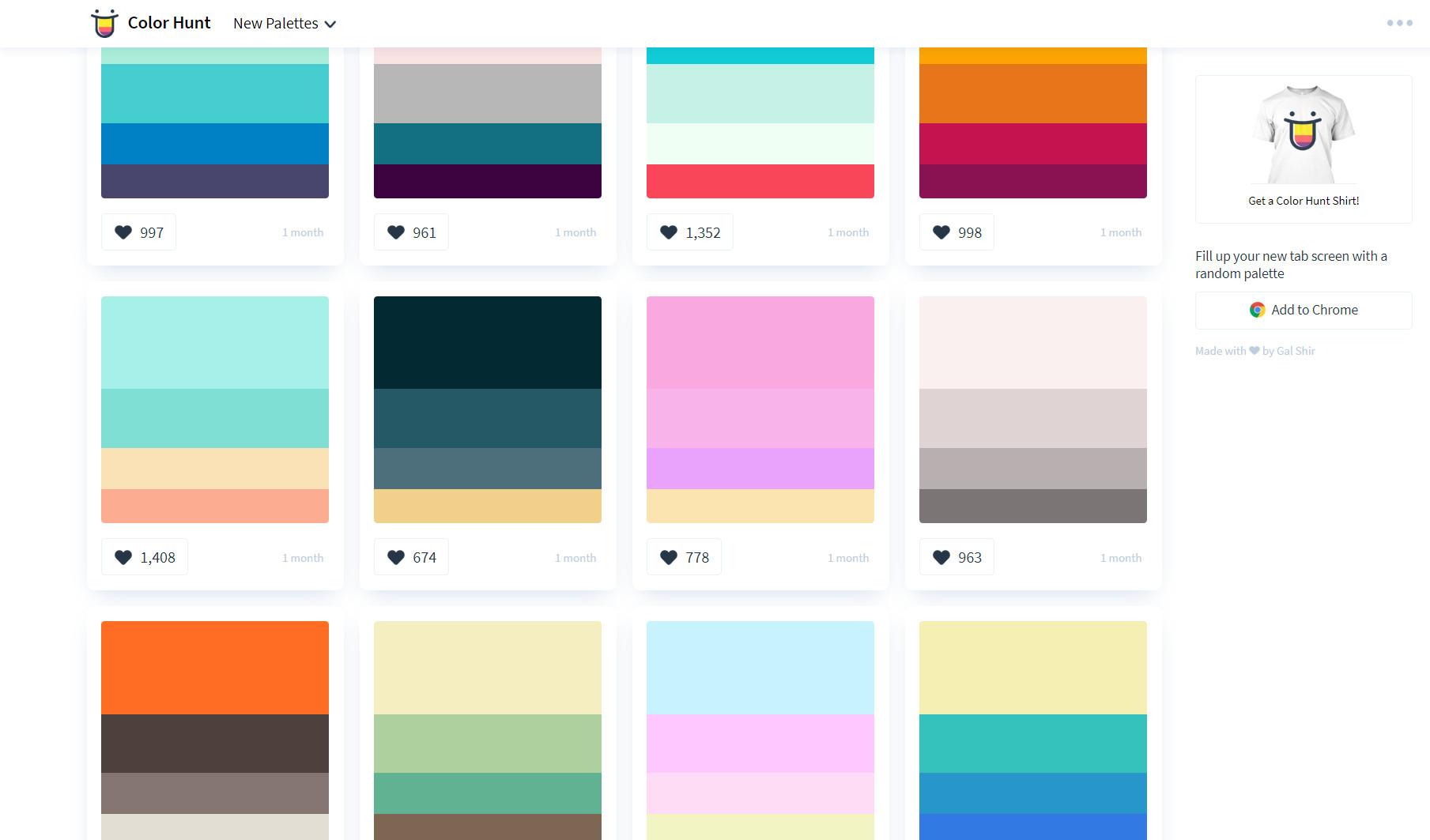
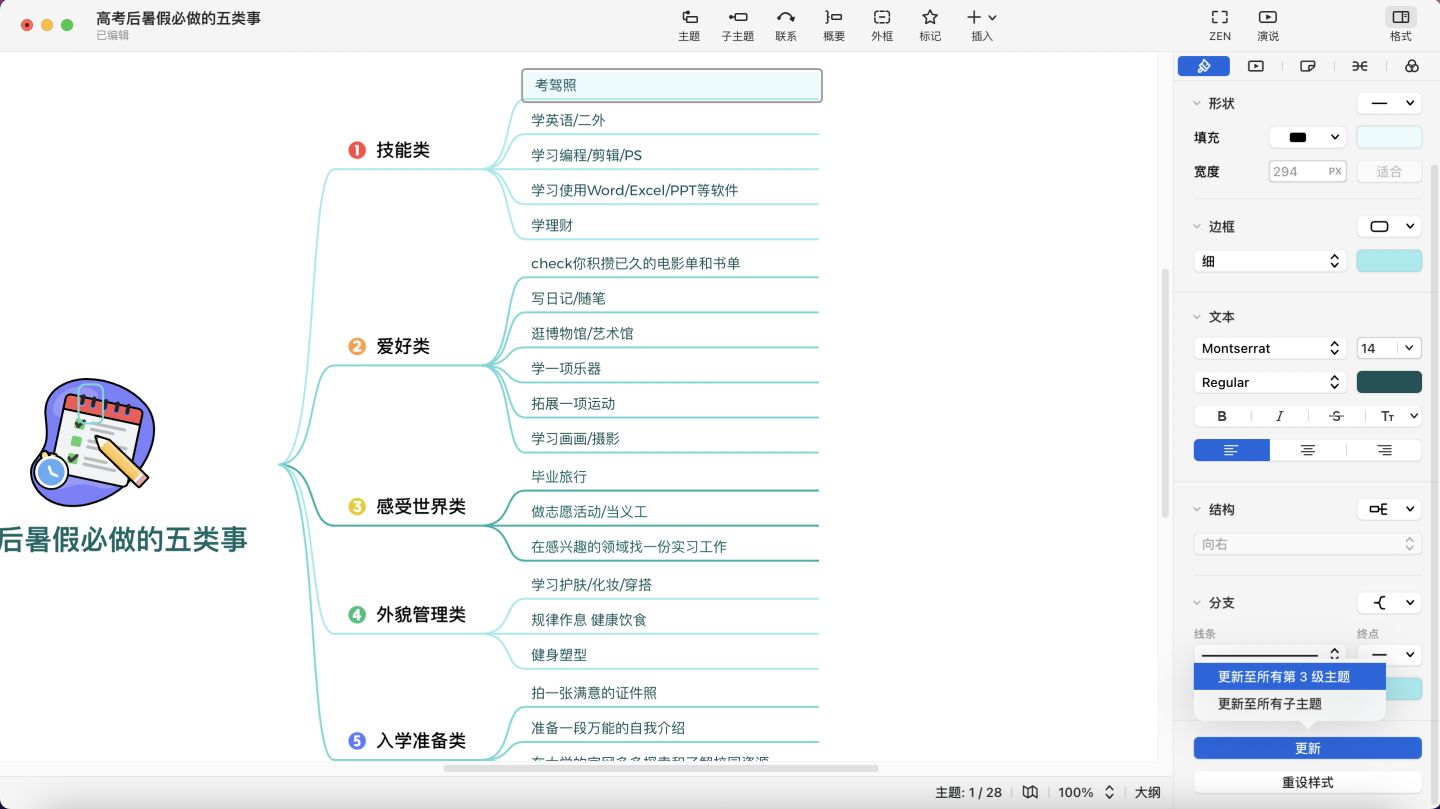
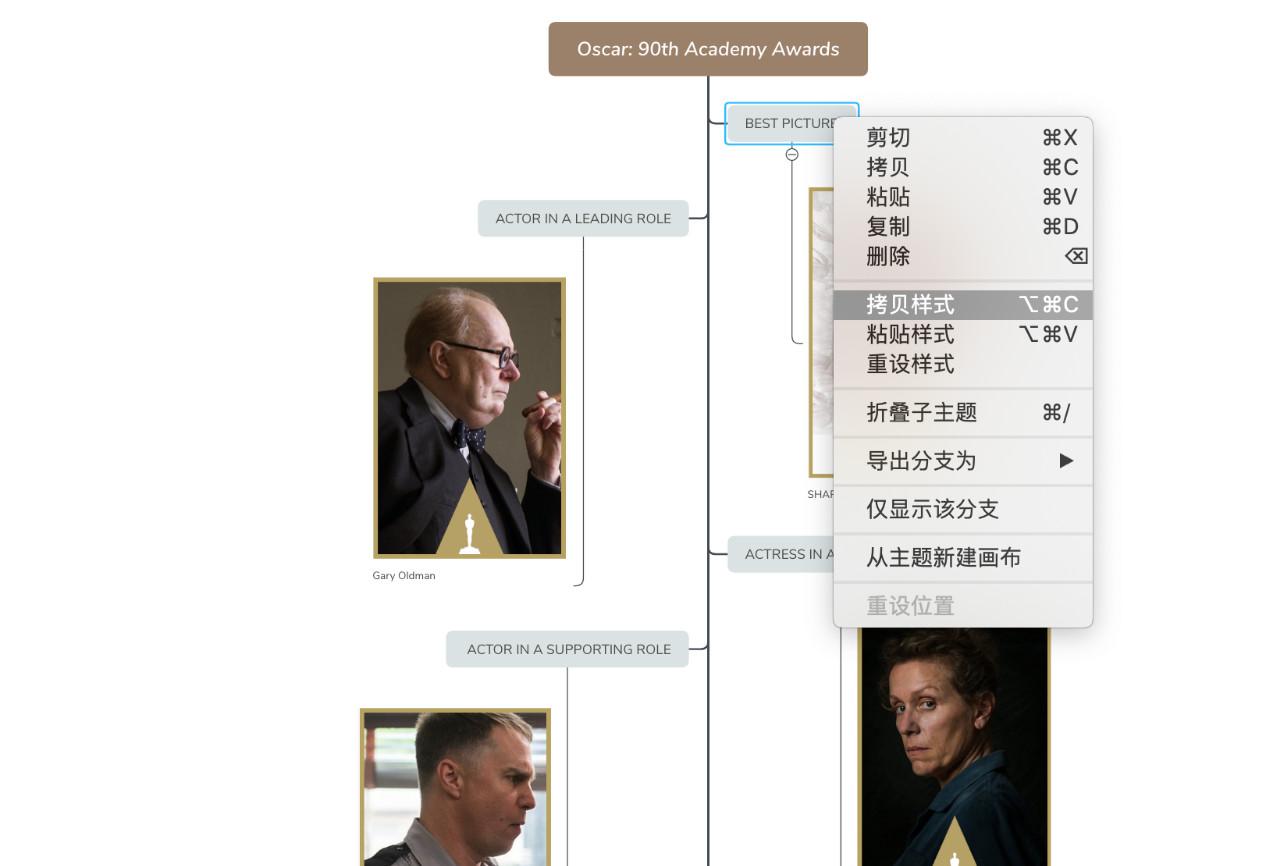
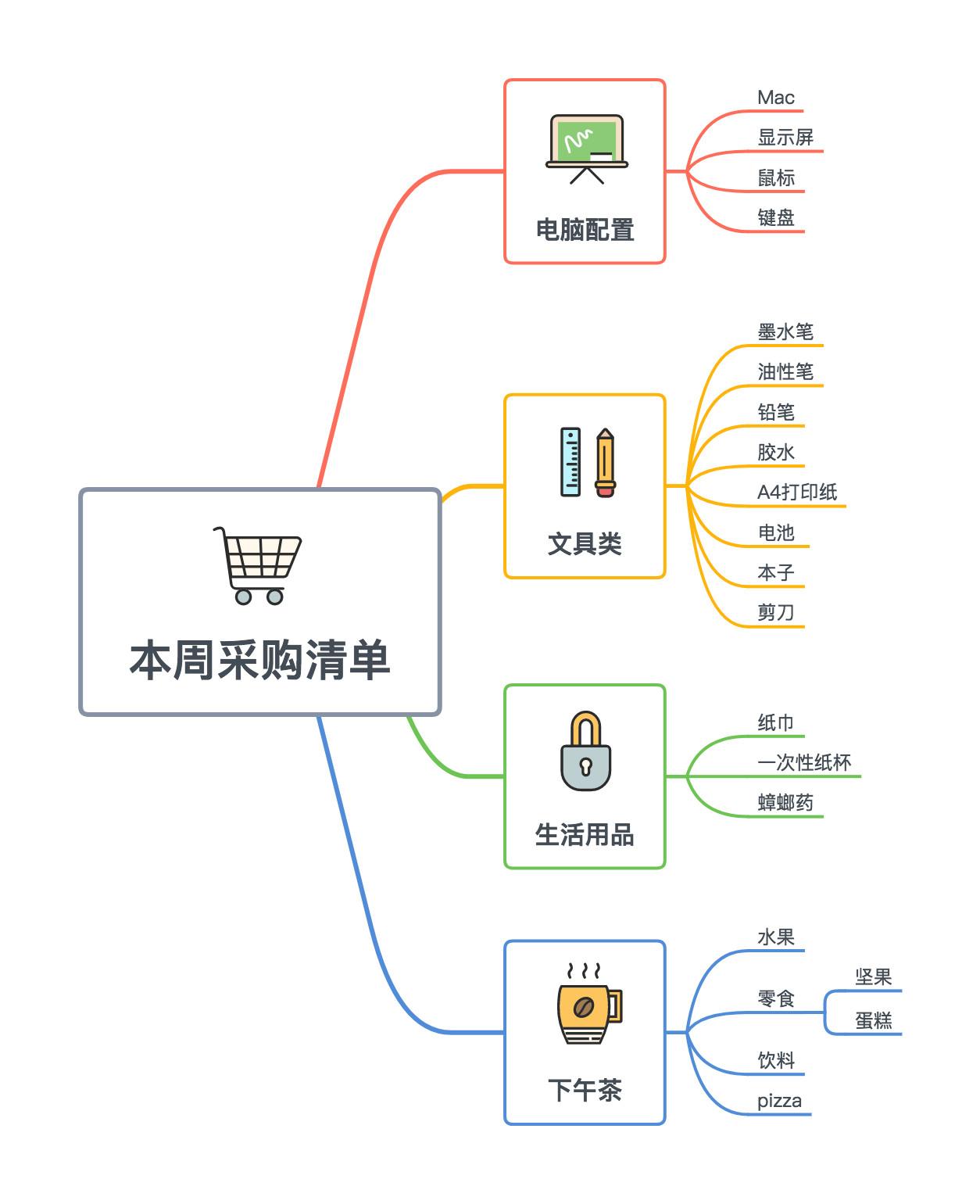
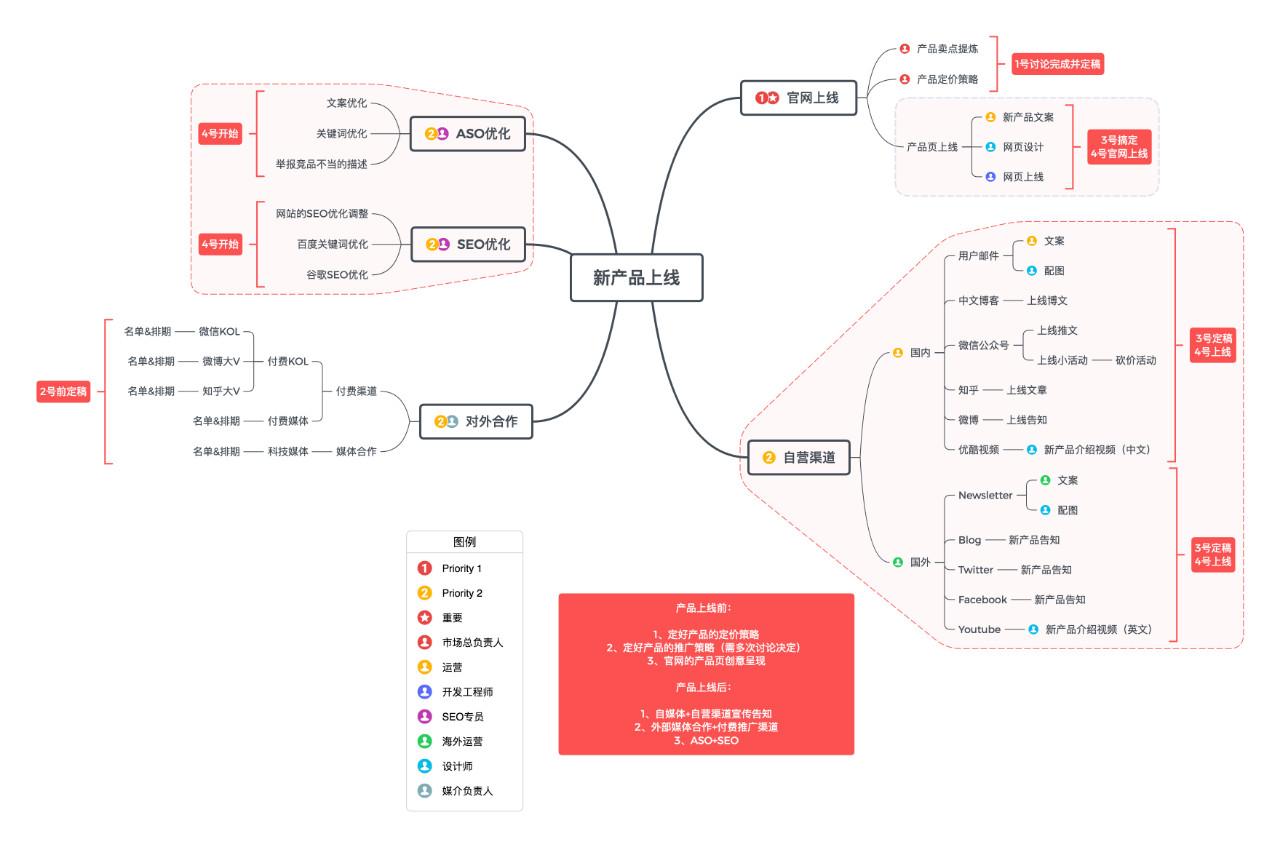

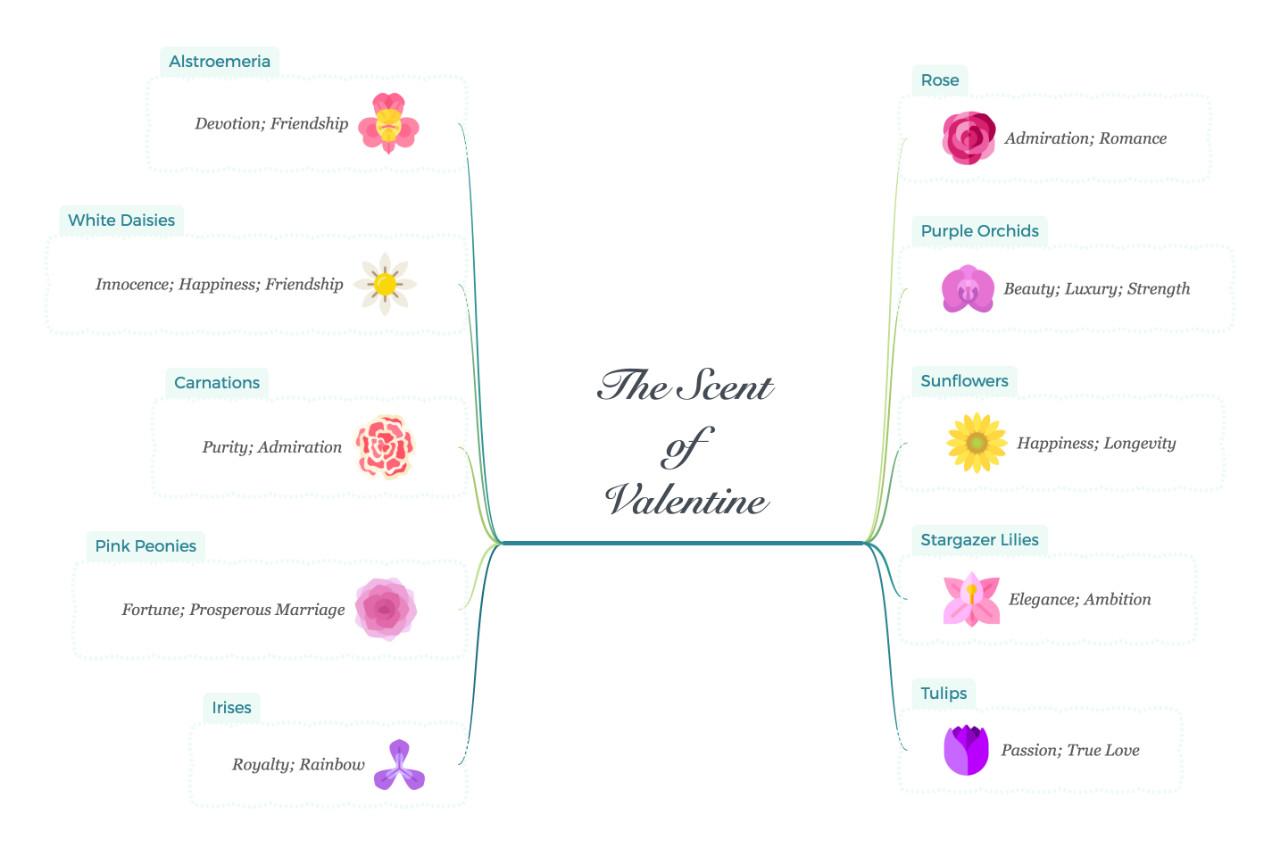
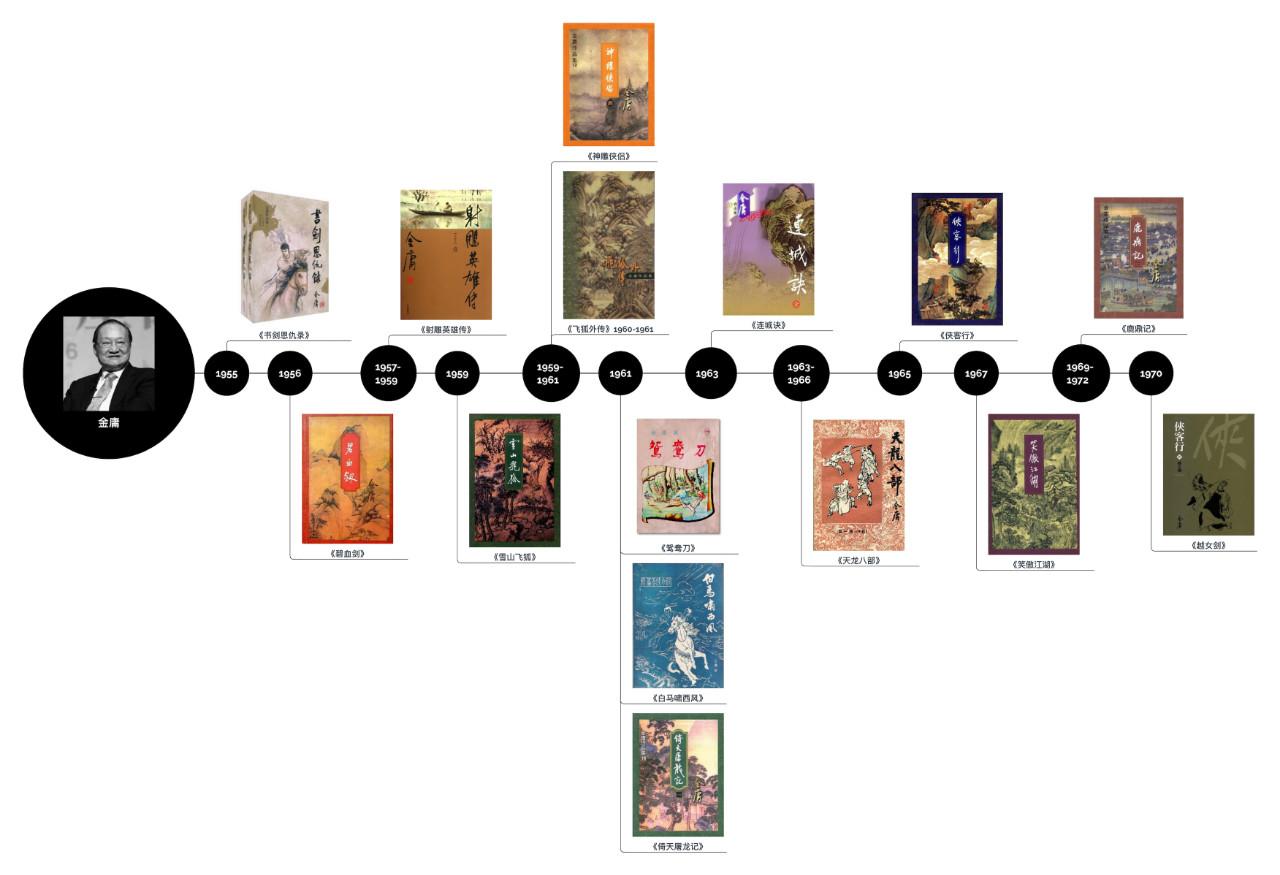
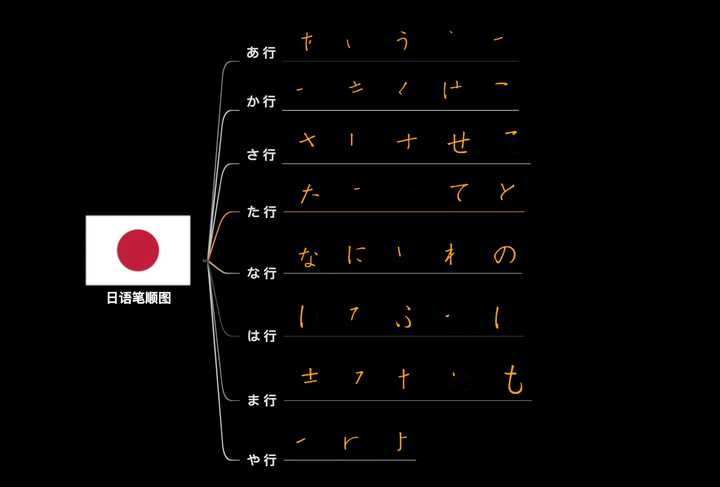
看了以上的各项回答,手贱忍不住想来答一发。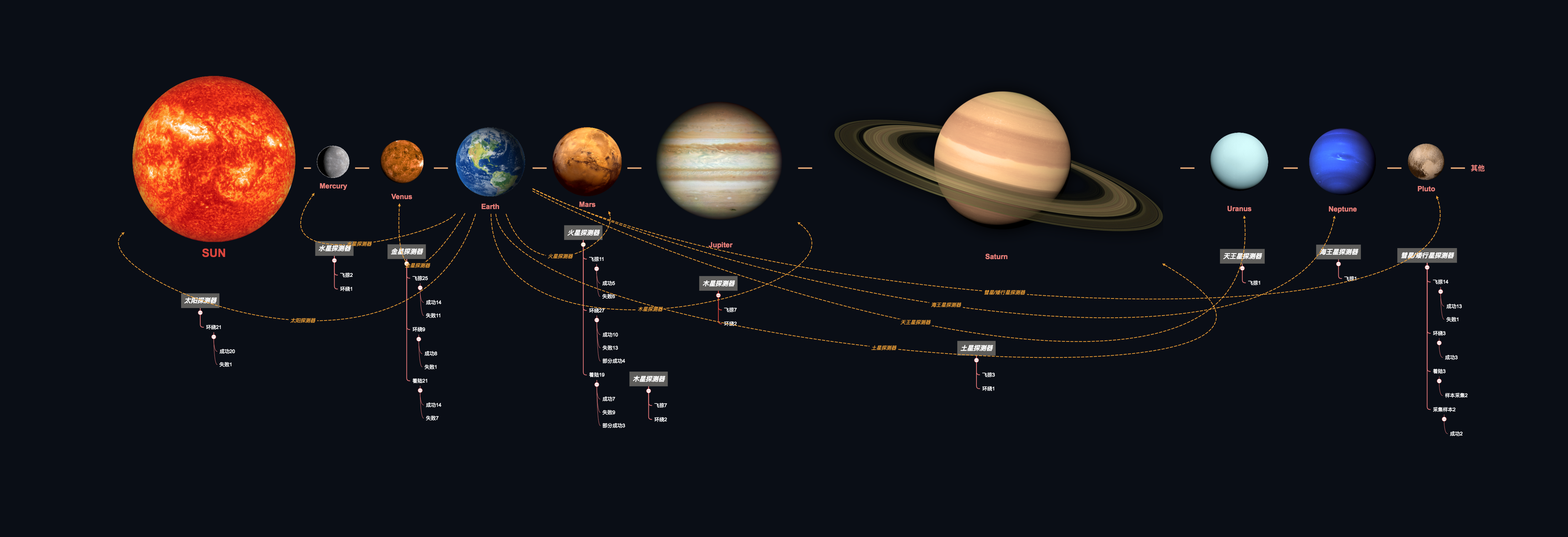
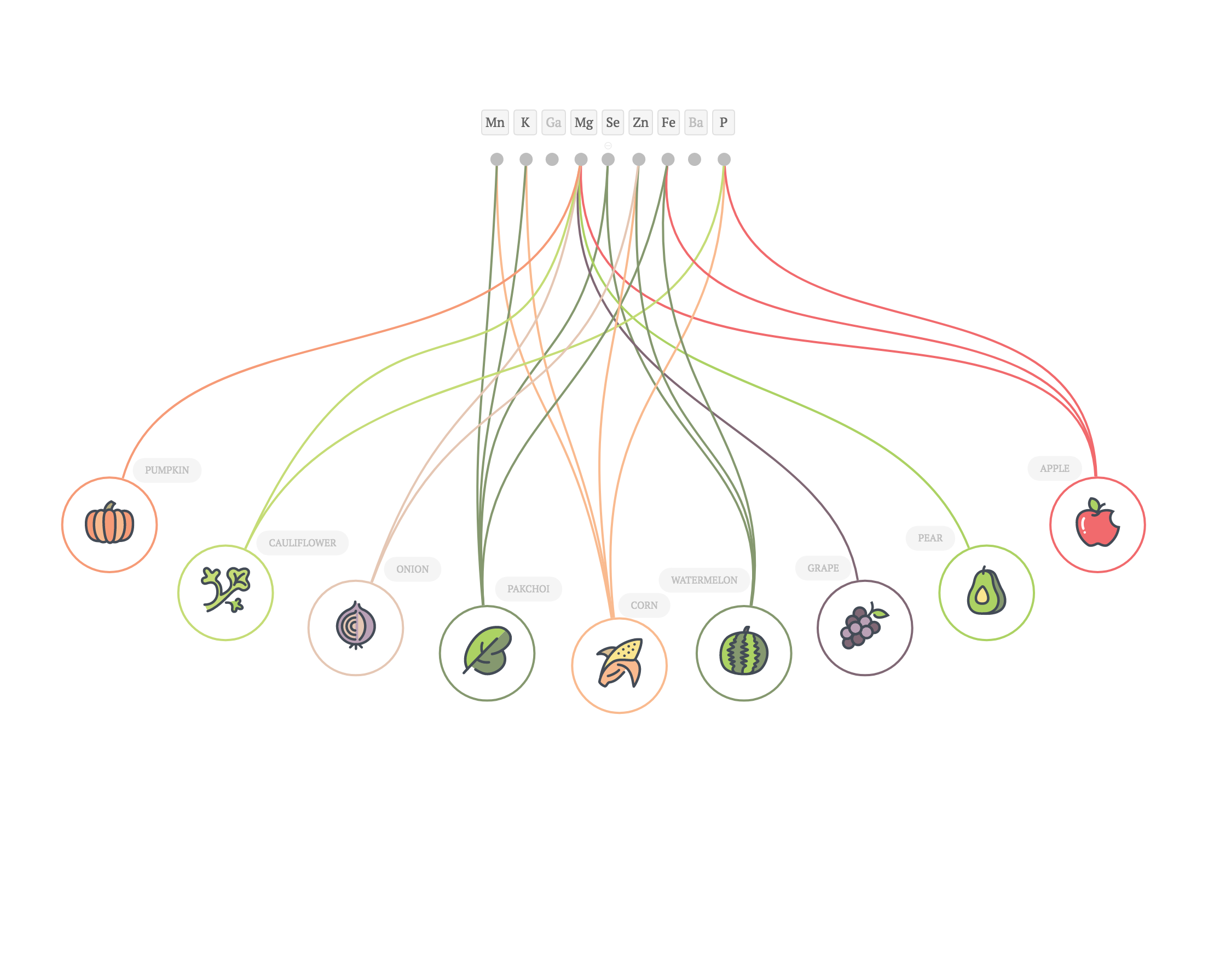
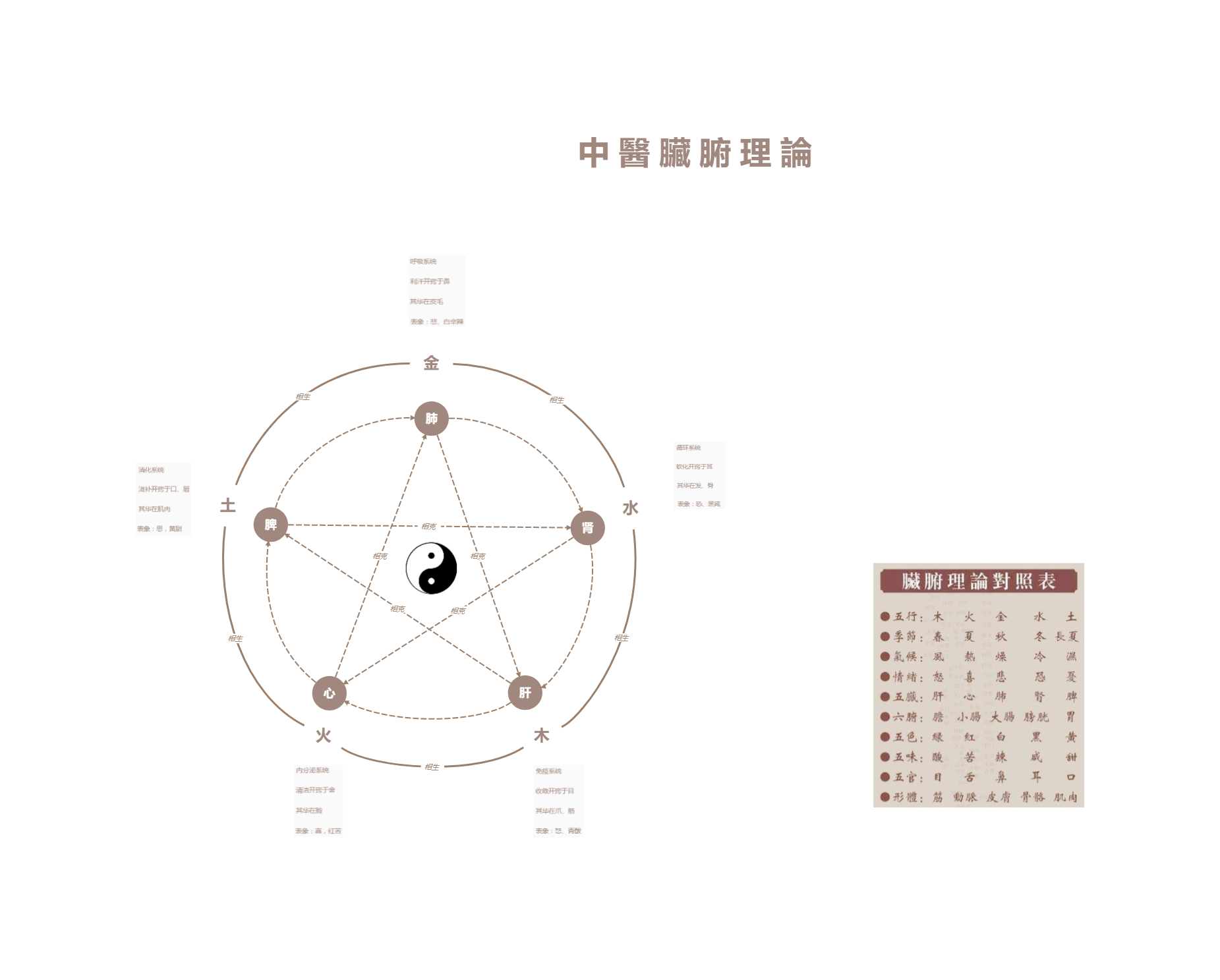
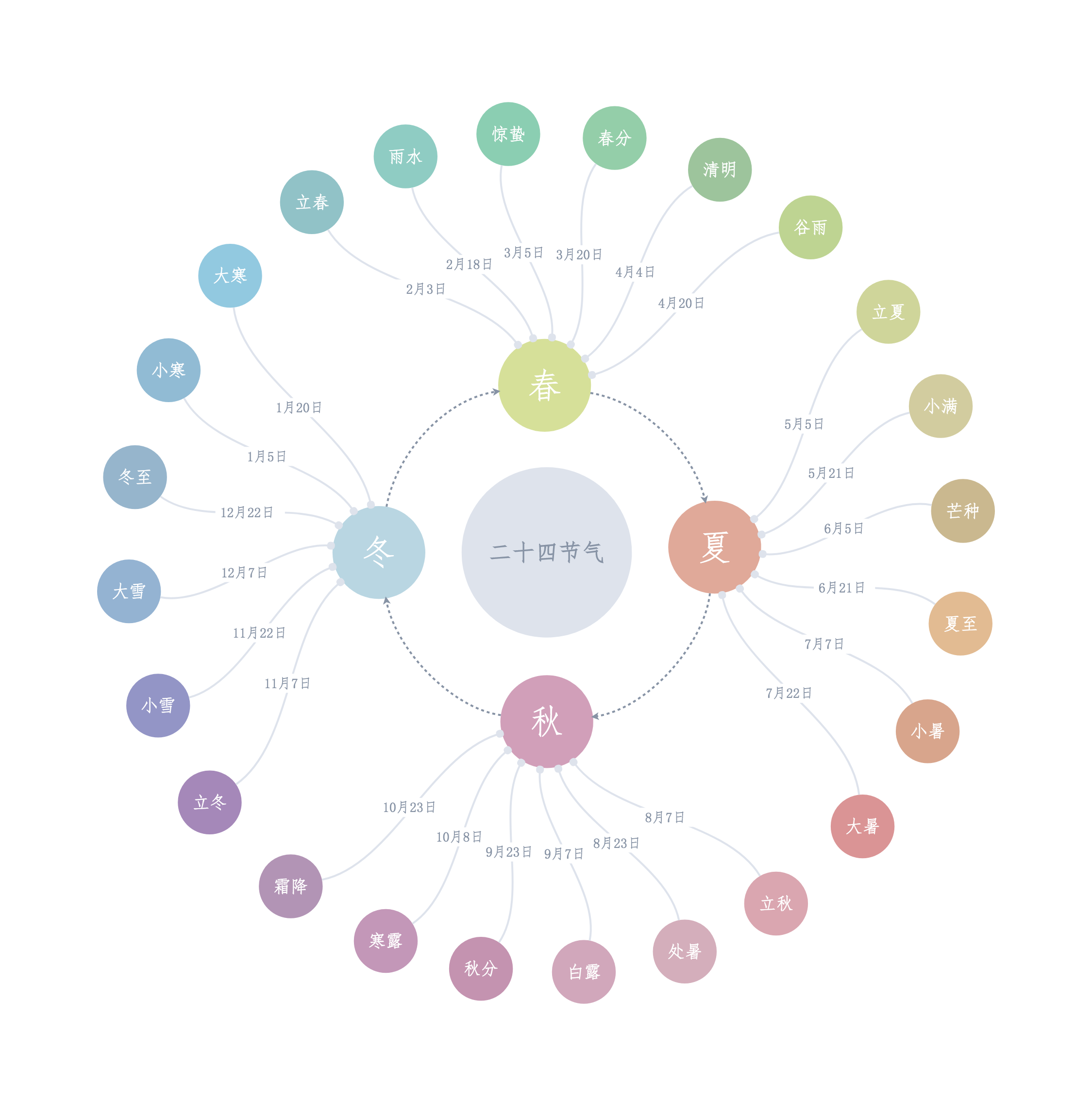

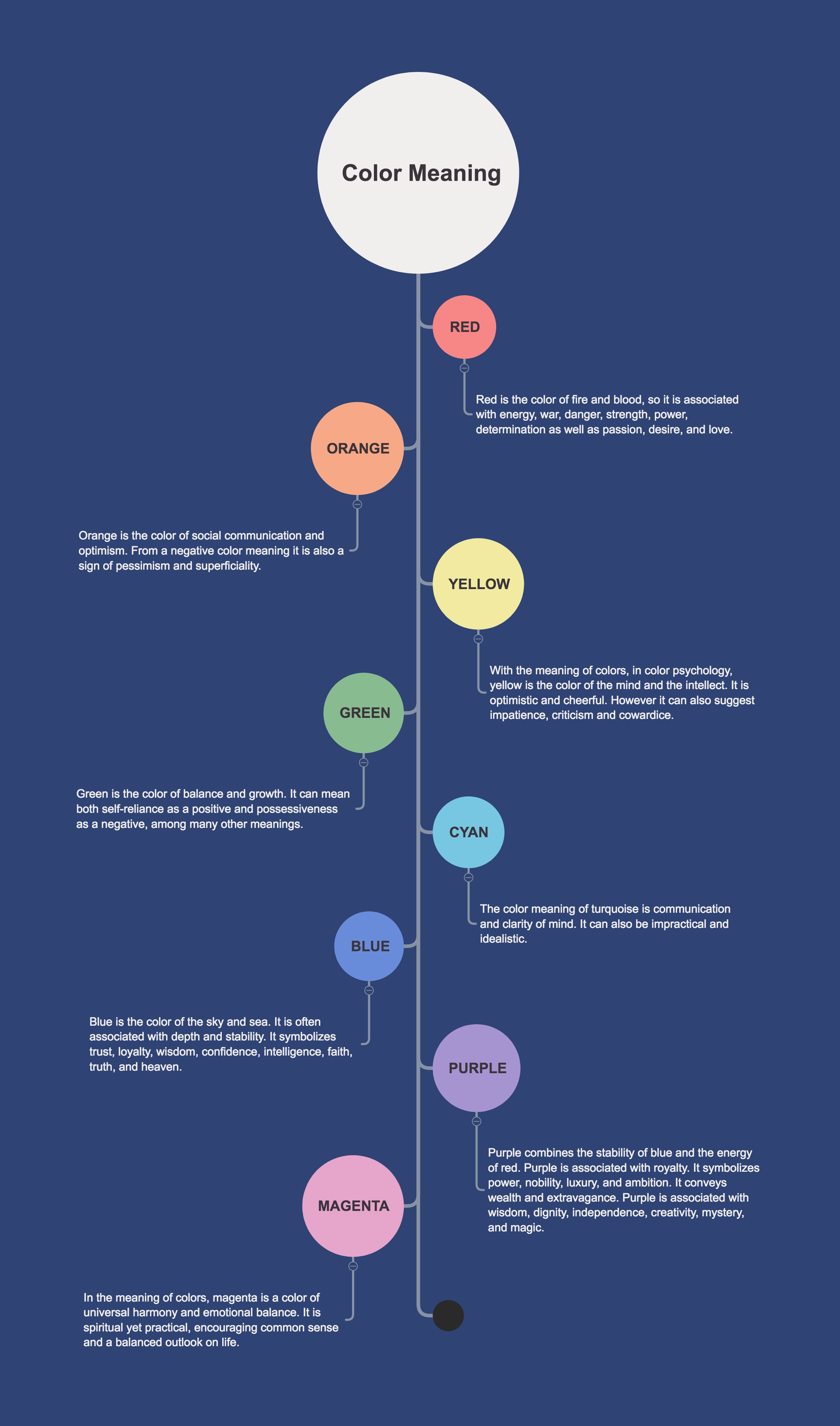
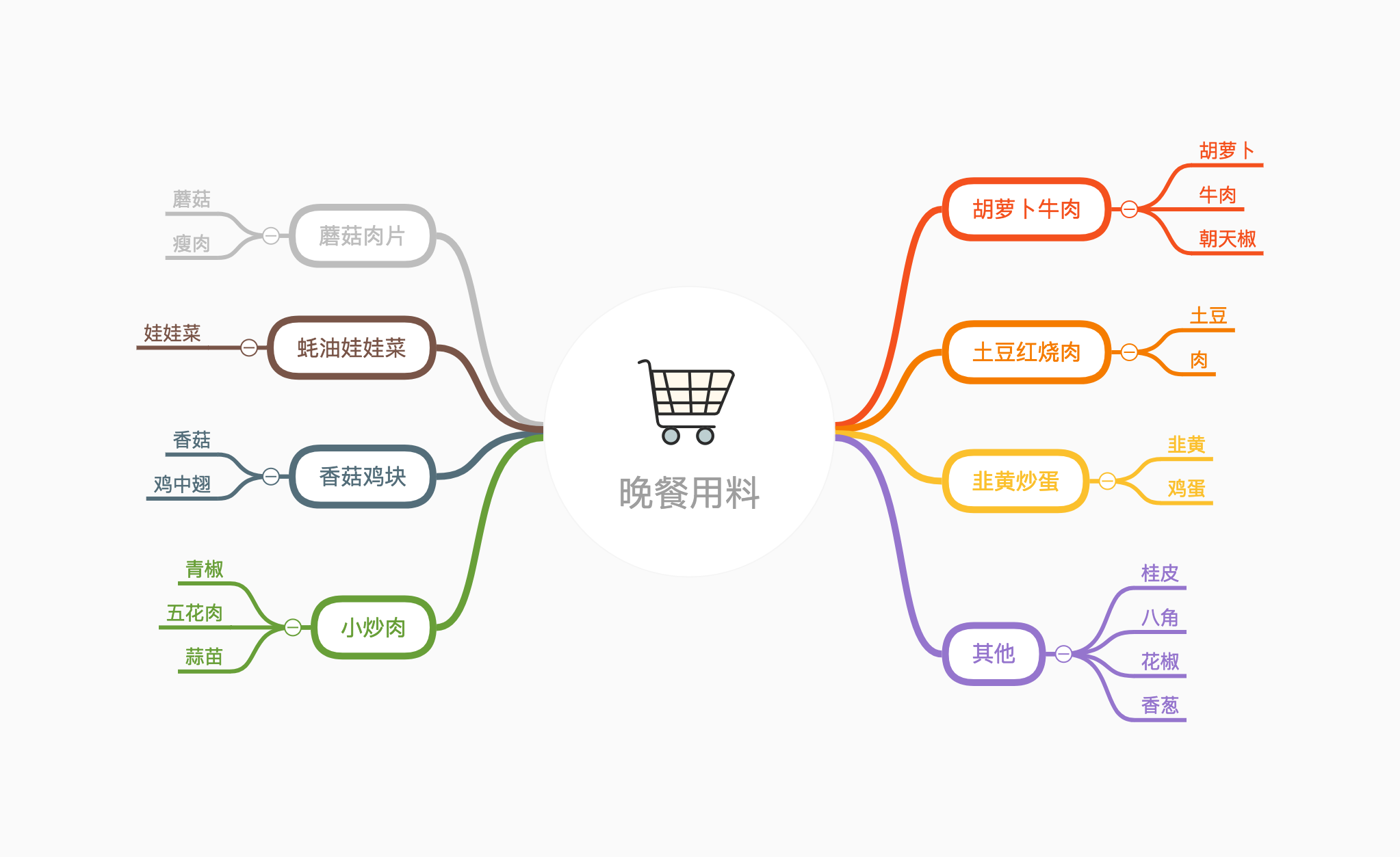
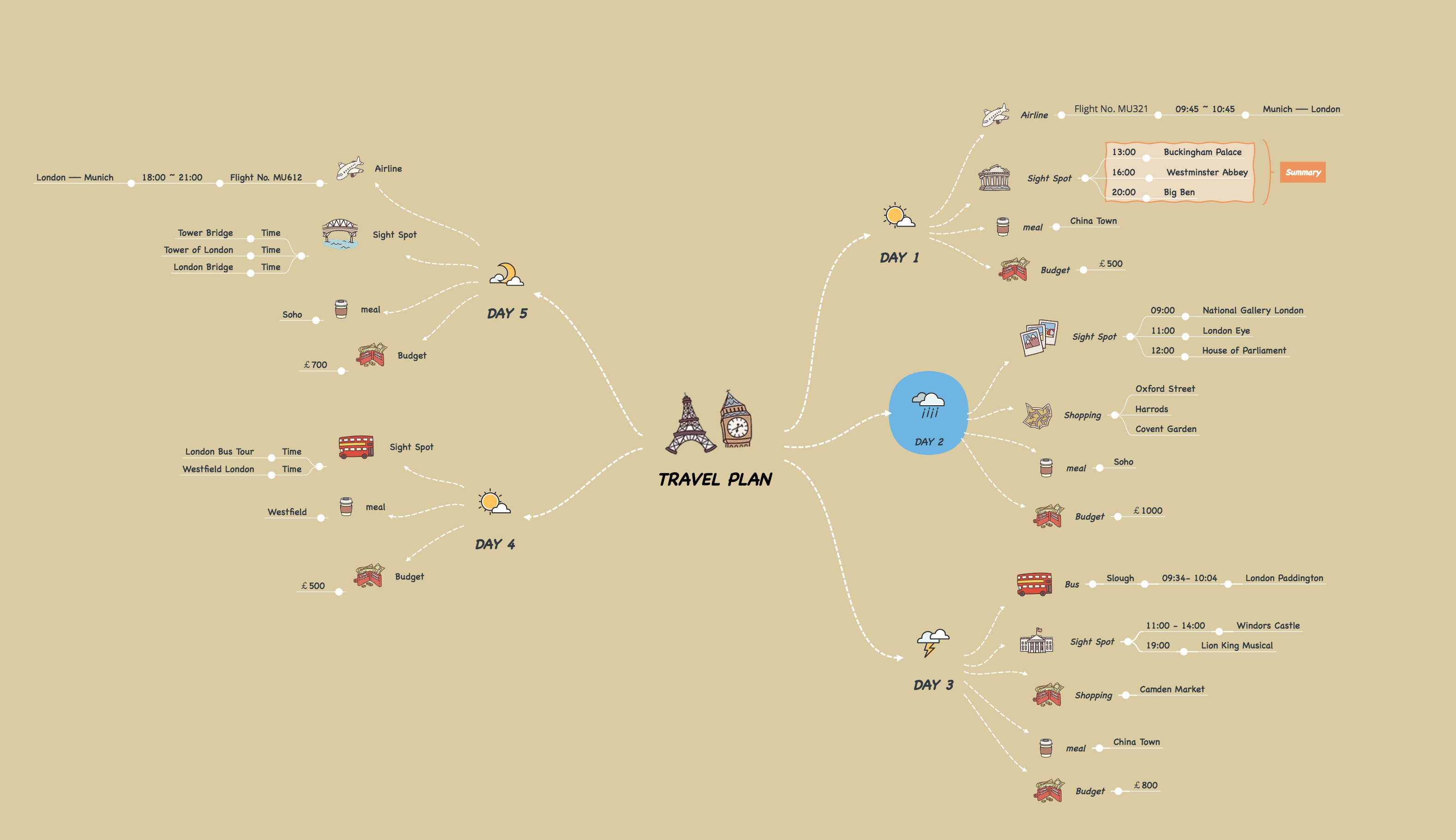
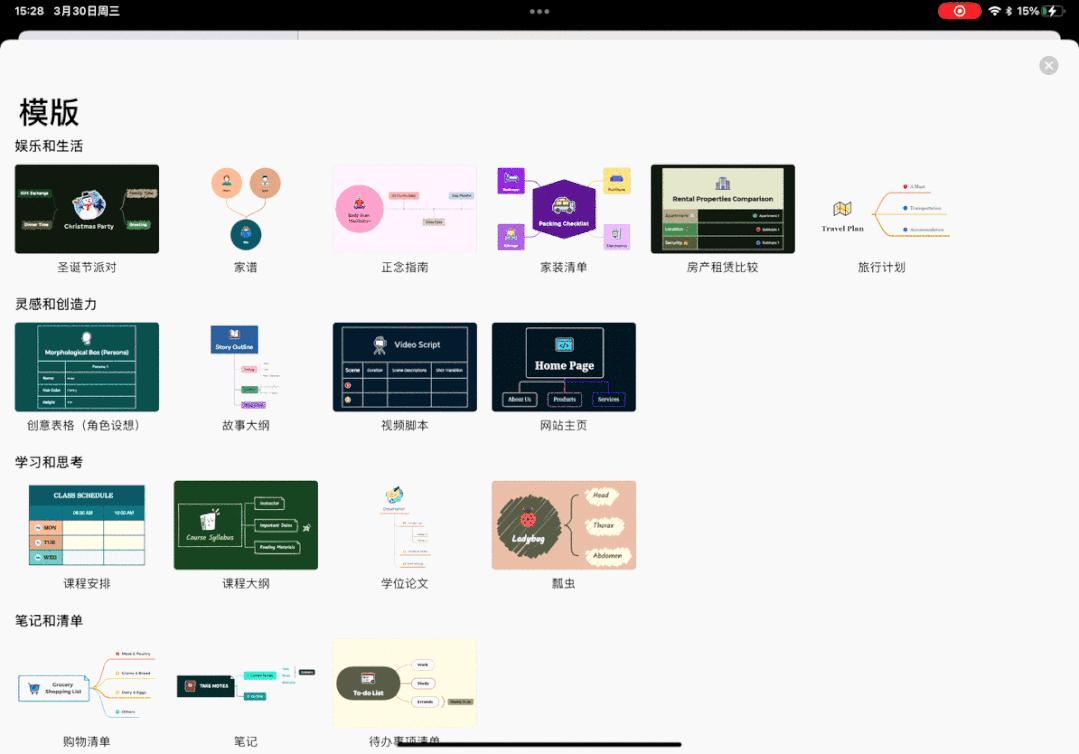
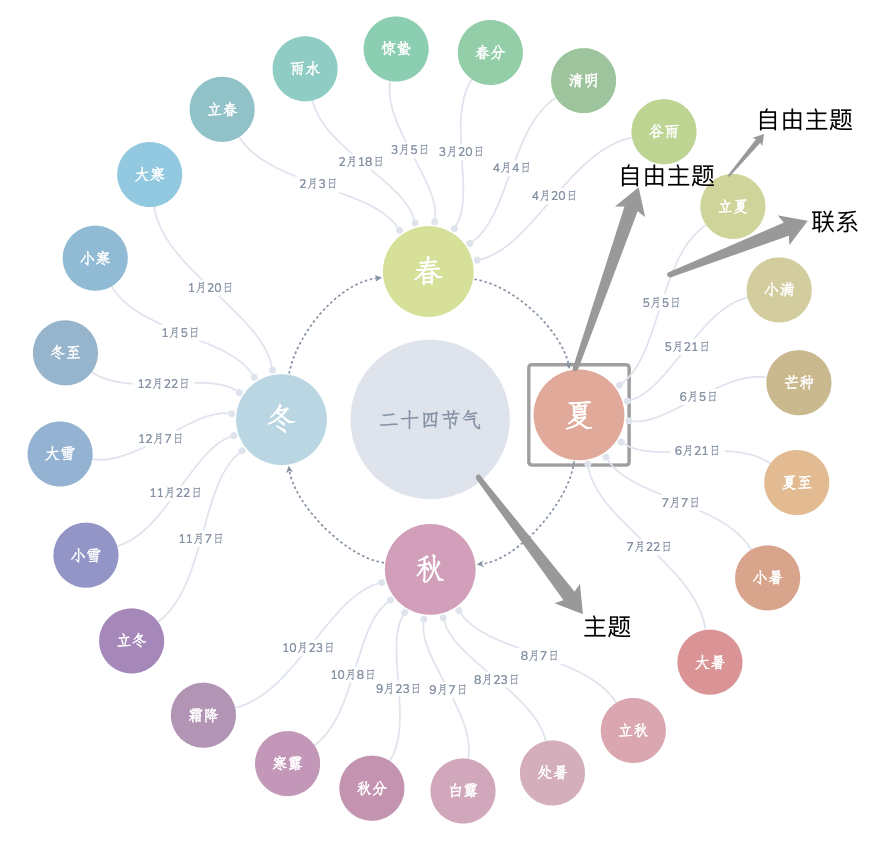
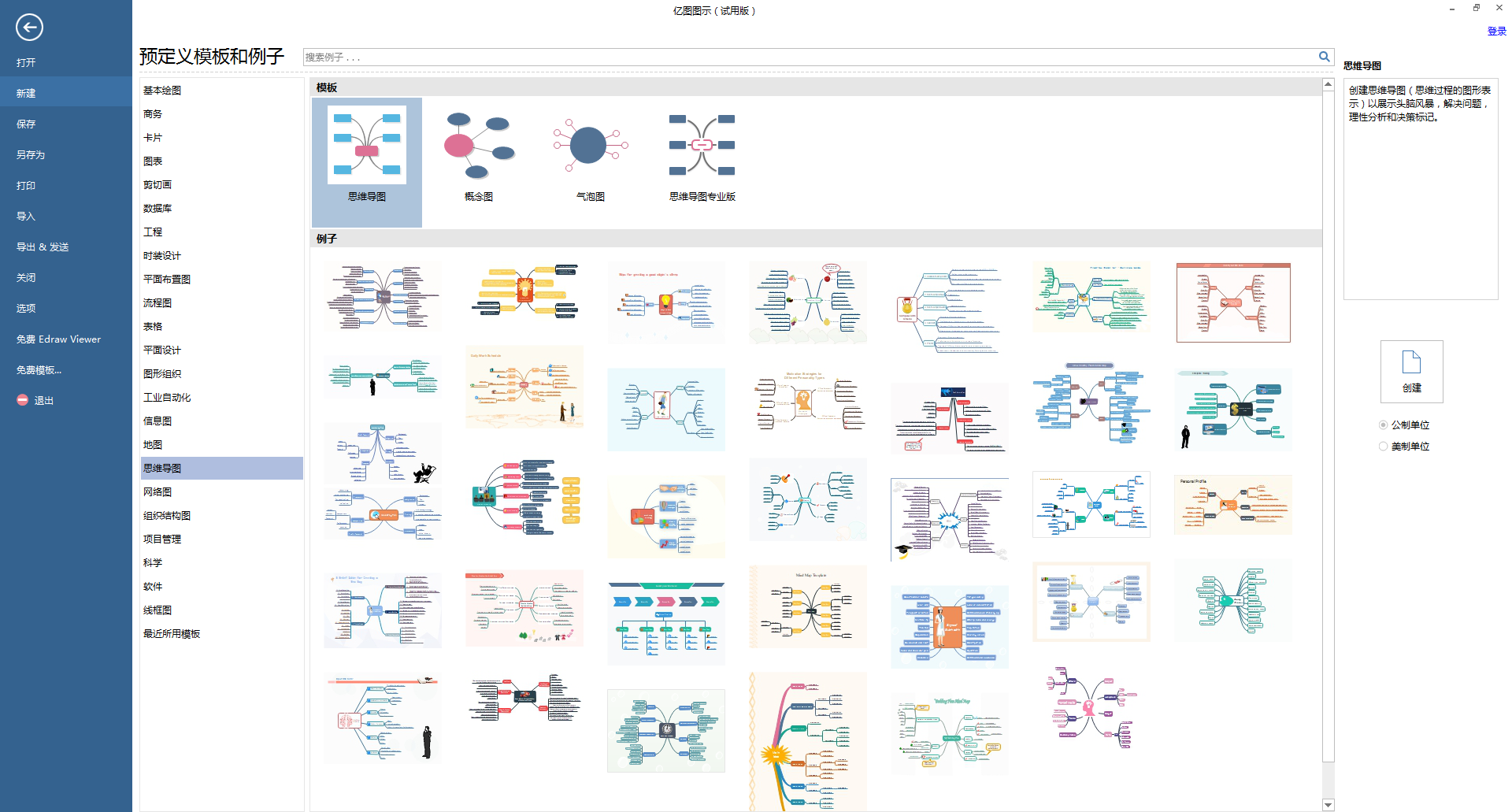
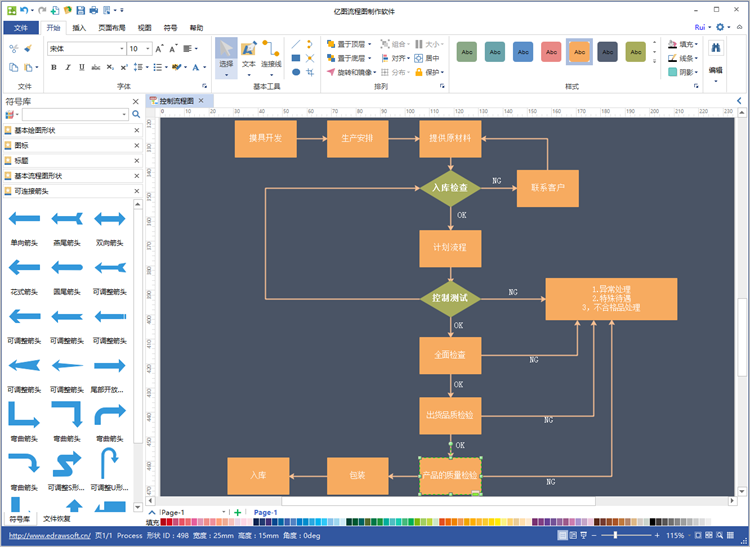
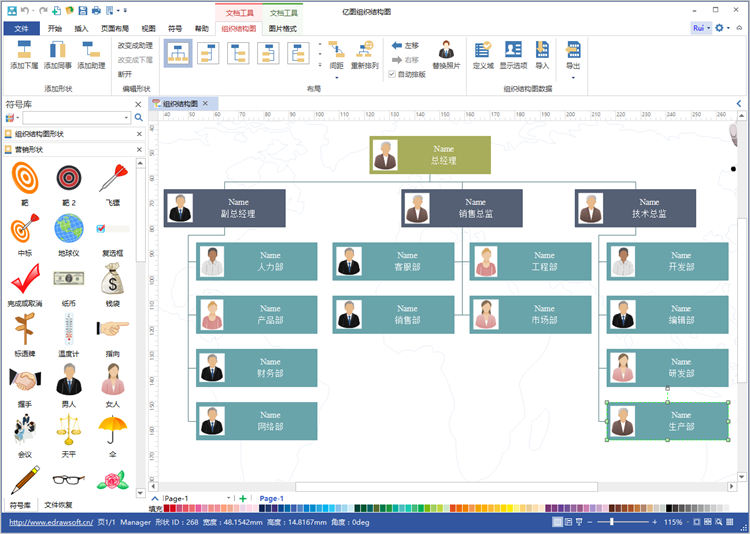
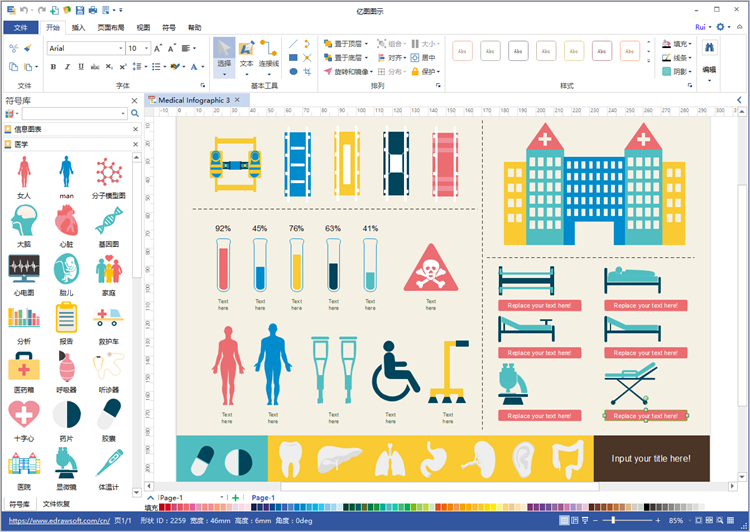
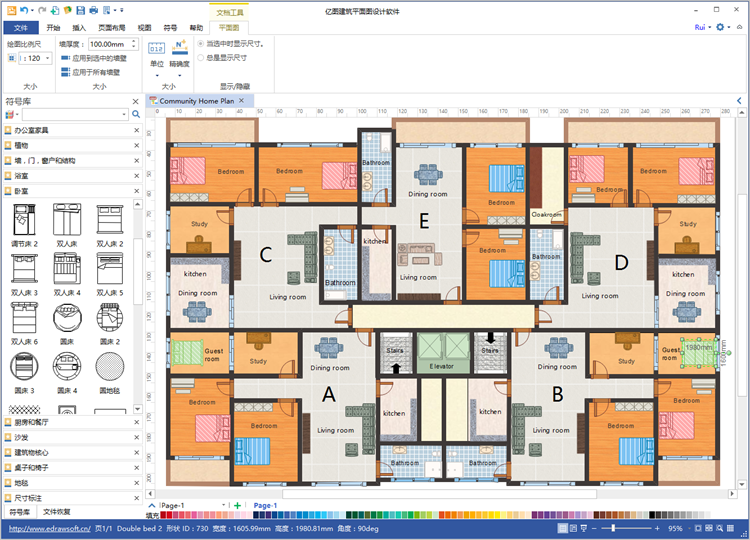
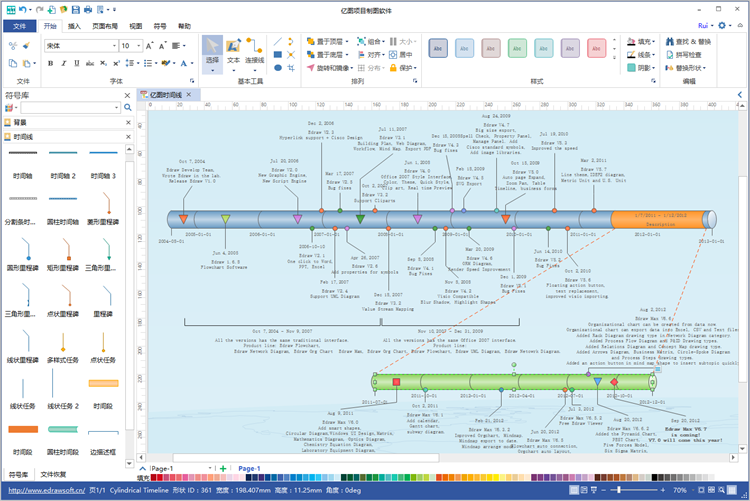


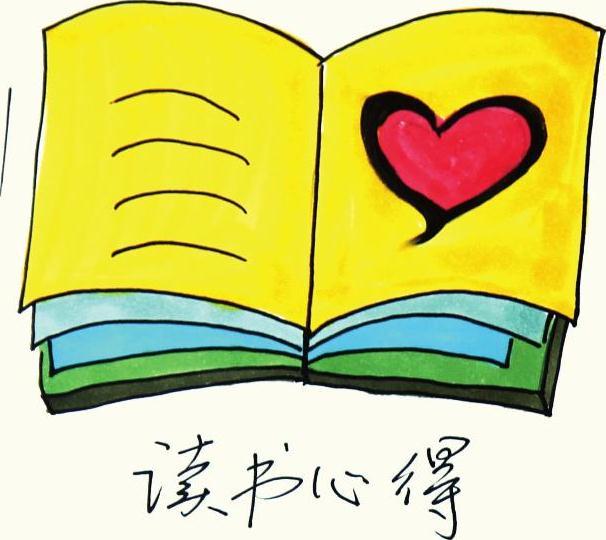
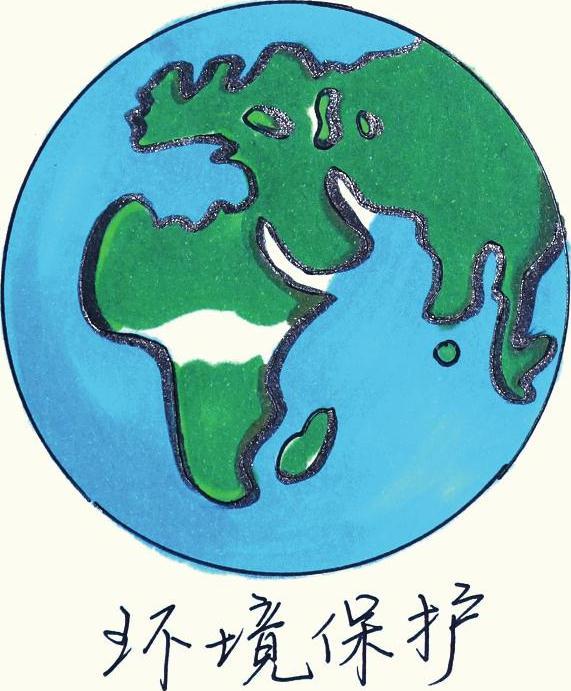
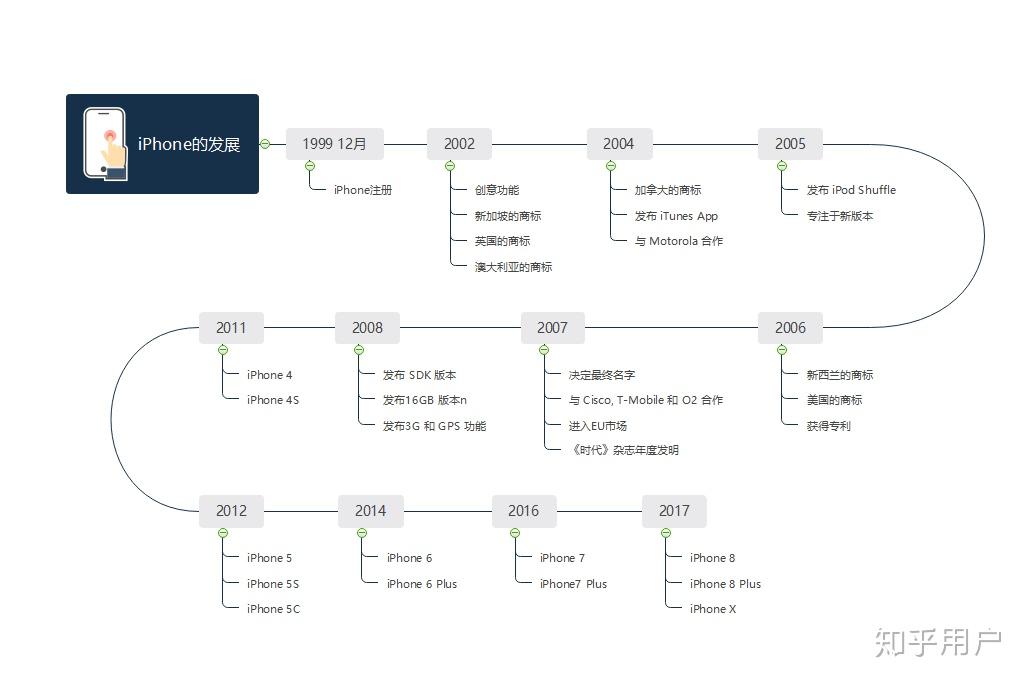
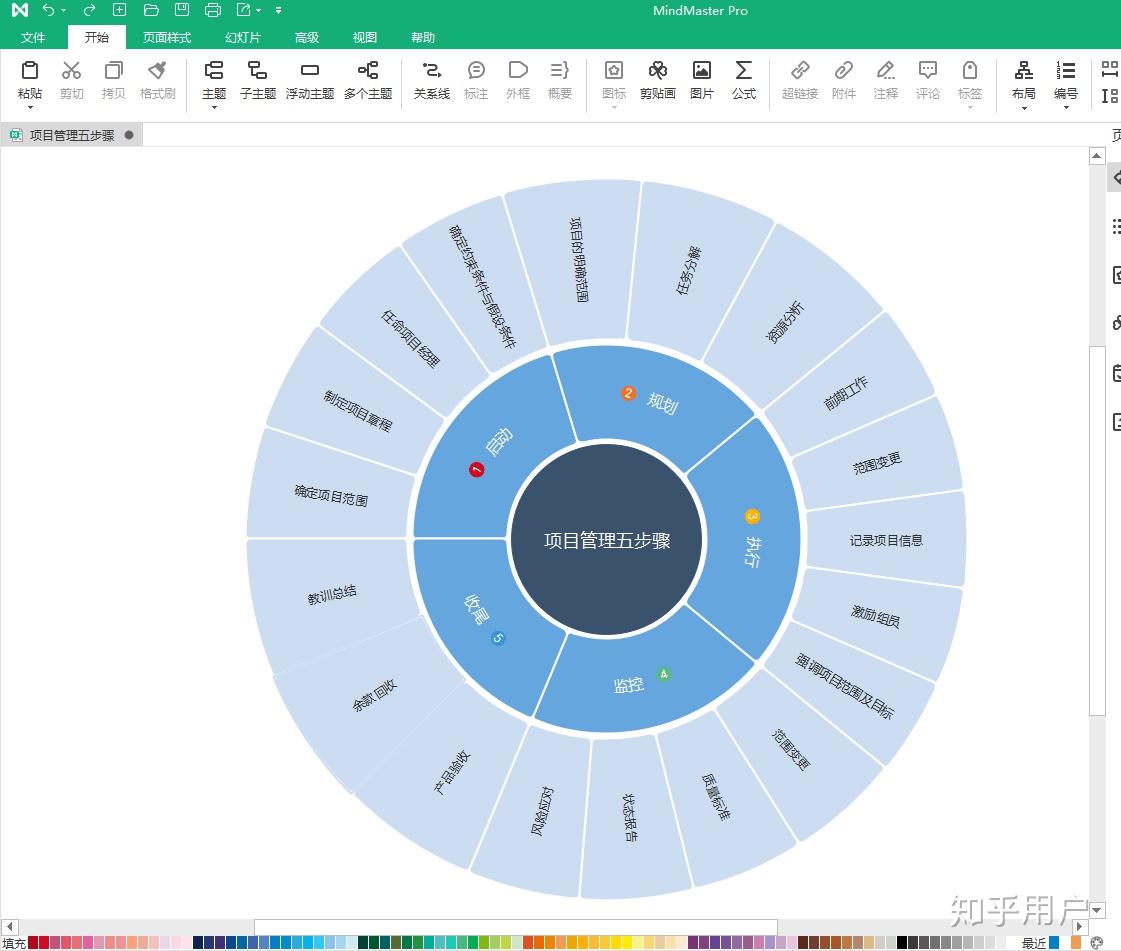
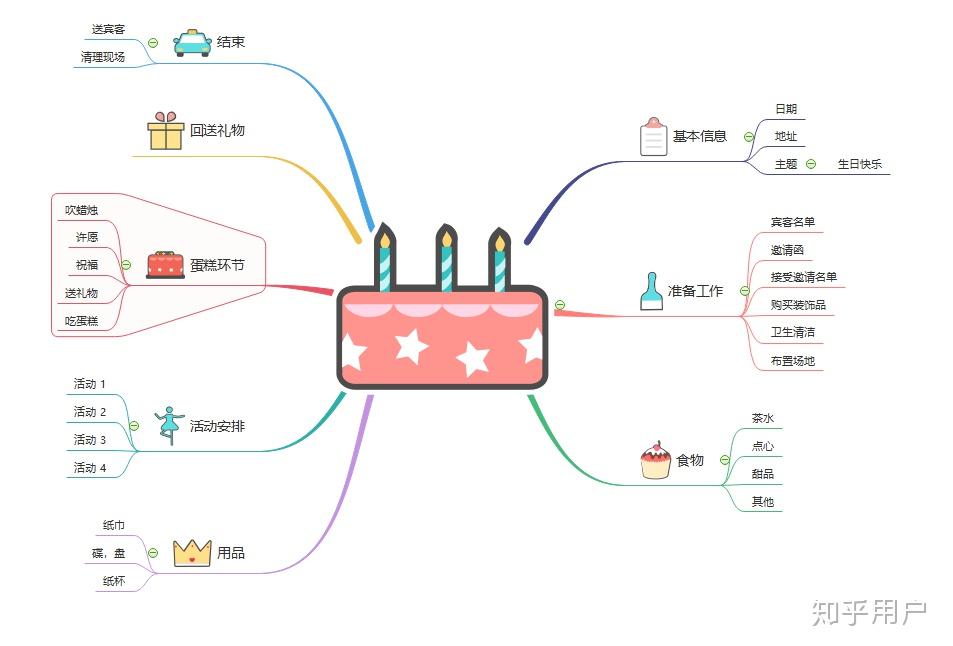
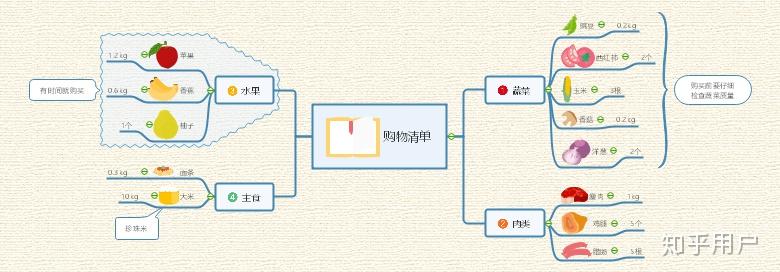
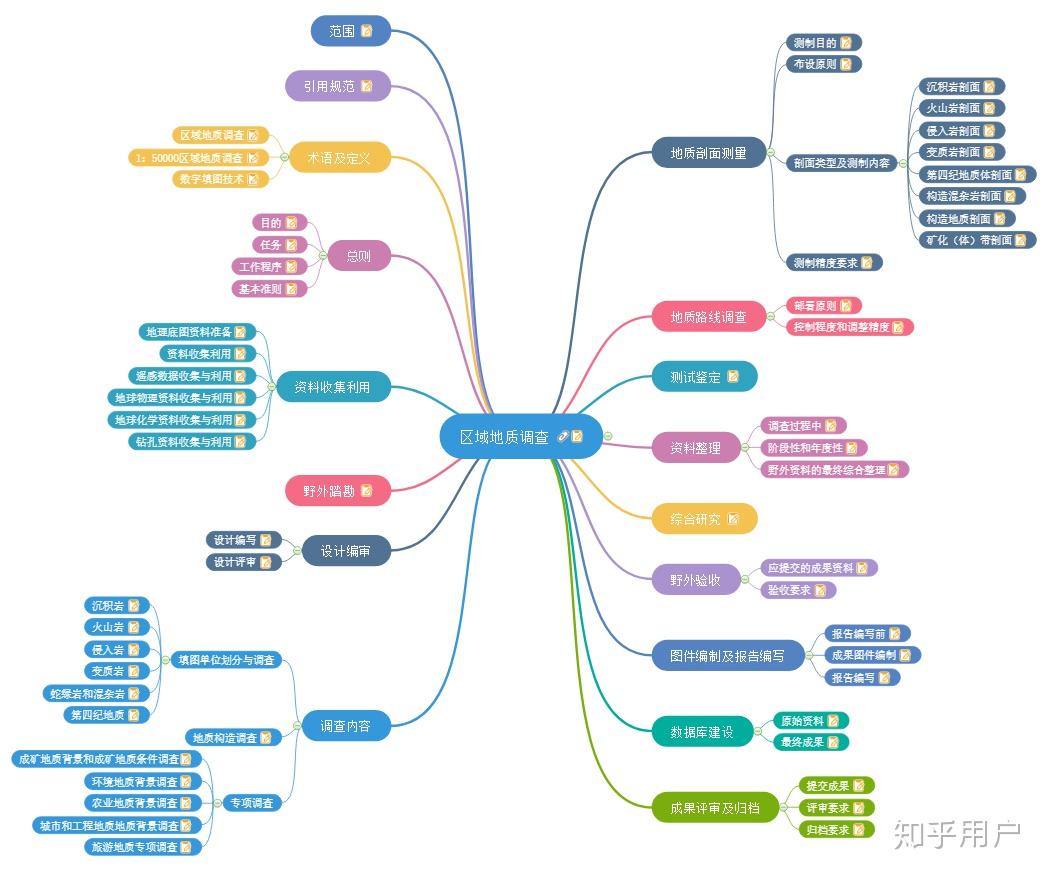
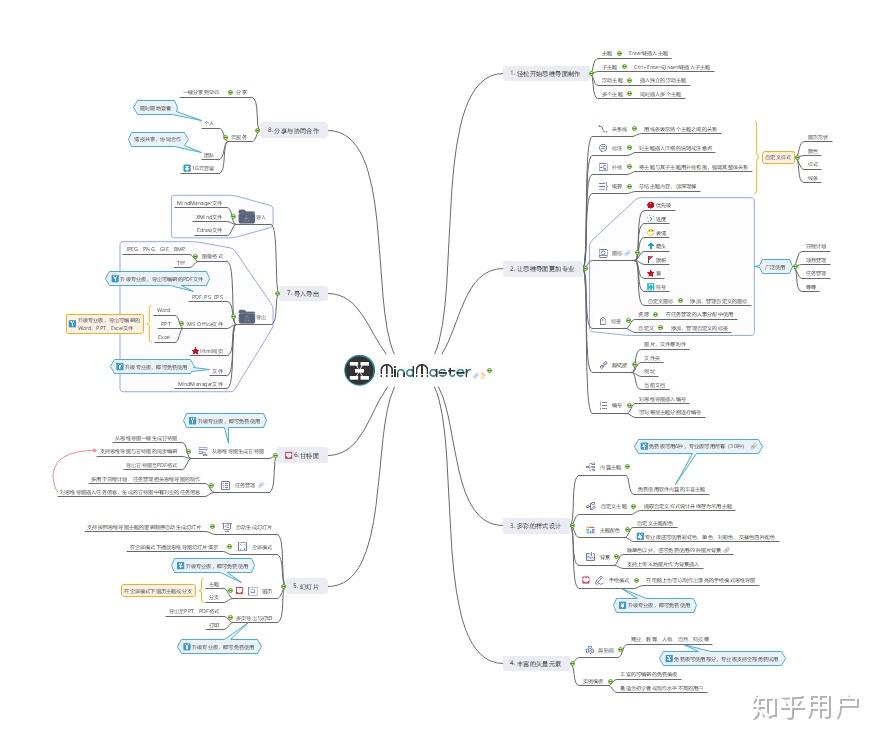
创客课程开发的每个主题课程需要基于现实情景,设置学习探究任务,通过问题研究、任务...
创客空间建设 能够给人们分享各种乐趣,通过电脑,技术,科学,艺术结合,设计创造一...
在了解创客教育之前,我们首先了解下何为创客。创客是一群喜欢或享受创新的人。创客跨...
STEAM教育是对传统教育的提升,它是基于自然学校方式的功能性框架,可以适合各类...